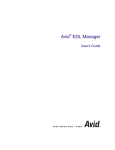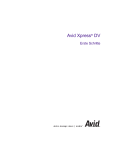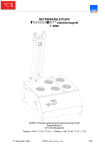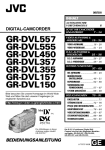Download Avid® EDL Manager - Benutzerhandbuch
Transcript
0480701A.book Page 1 Tuesday, June 19, 2001 3:16 PM ® Avid EDL Manager Benutzerhandbuch 0480701A.book Page 2 Tuesday, June 19, 2001 3:16 PM Copyright und Haftungsausschluss Sämtliche technischen Daten können ohne Vorankündigung geändert werden und begründen keine Verpflichtung seitens Avid Technology, Inc. Die im vorliegenden Dokument beschriebene Software wird auf der Grundlage eines Lizenzvertrages zur Verfügung gestellt. Die Software darf nicht in Einzelteile und nur in Übereinstimmung mit den Bedingungen dieses Vertrags genutzt oder kopiert werden. Es ist gesetzlich verboten, die Software auf einen Datenträger zu kopieren, sofern dies nicht ausdrücklich im Lizenzvertrag gestattet ist. Avid-Produkte oder Teile dieser Produkte sind eventuell durch eines oder mehrere der folgenden US-Patente geschützt: 4,746,994; 4,970,663; 5,045,940; 5,267,351; 5,309,528; 5,355,450; 5,396,594; 5,440,348; 5,452,378; 5,467,288; 5,513,375; 5,528,310; 5,557,423; 5,568,275; 5,577,190; 5,583,496; 5,584,006; 5,634,020; 5,640,601; 5,644,364; 5,654,737; 5,715,018; 5,724,605; 5,726,717; 5,729,673; 5,745,637; 5,752,029; 5,754,851; 5,799,150; 5,812,216; 5,842,014; 5,852,435; 5,905,841; 5,929,836; 5,930,445; 5,946,445; 6,016,380; 6,018,337; 6,023,531; 6,058,236; 6,061,758; 6,084,569; 6,105,083; 6,118,444; 6,134,607; 6,137,919; 6,141,691; 6,161,115; D352,278; D372,478; D373,778; D392,267; D392,268; D392,269; D395,291; D396,853; D398,912. Weitere US- und internationale Patente sind beantragt. Kein Teil des vorliegenden Dokuments darf ohne die ausdrückliche schriftliche Genehmigung von Avid Technology, Inc., auf irgendeine Art und Weise und für irgendeinen Zweck vervielfältigt oder übertragen werden, weder auf elektronischem noch auf mechanischem Wege, Fotokopie oder handschriftliche Kopie eingeschlossen. © 2000-2001 Avid Technology, Inc. Alle Rechte vorbehalten. Gedruckt in den USA. Die nachstehenden Haftungsausschlüsse werden von Apple Computer, Inc., gefordert: APPLE COMPUTER, INC., ÜBERNIMMT KEINERLEI GARANTIE, WEDER AUSDRÜCKLICH NOCH stillschweigend, BEZÜGLICH DIESES PRODUKTS, SEINER VERKÄUFLICHKEIT ODER EIGNUNG FÜR EINEN BESTIMMTEN ZWECK. IN EINIGEN STAATEN IST DER AUSSCHLUSS stillschweigendER GEWÄHRLEISTUNG NICHT ZULÄSSIG. DIE OBEN GENANNTEN AUSSCHLÜSSE GELTEN DAHER NICHT ZWANGSLÄUFIG FÜR SIE. DIESE GARANTIE RÄUMT IHNEN BESTIMMTE RECHTE EIN. ES KÖNNEN IHNEN, JE NACH AKTUELLER RECHTSLAGE, AUCH ANDERE RECHTE ZUSTEHEN. Der nachstehende Haftungsausschluss wurde von Sam Leffler und Silicon Graphics, Inc., für die Benutzung ihrer TIFF-Bibliothek gefordert: Copyright © 1988-1997 Sam Leffler Copyright © 1991-1997 Silicon Graphics, Inc. Die Erlaubnis, diese Software [d.h. die TIFF-Bibliothek] und die dazugehörige Dokumentation zu jeglichen Zwecken zu benutzen, vervielfältigen, modifizieren, vertreiben und zu verkaufen, wird hiermit kostenfrei unter den folgenden Voraussetzungen gewährt: (i) Die vorstehenden Urheberrechtsinformationen und die vorliegende Genehmigung müssen in allen Kopien der Software und der dazugehörigen Dokumentation erscheinen, und (ii) die Namen „Sam Leffler“ und „Silicon Graphics“ sowie Hinweise auf die Software dürfen nicht ohne die vorherige ausdrückliche schriftliche Genehmigung von Sam Leffler und Silicon Graphics zu Werbezwecken verwendet werden. DIESE SOFTWARE WIRD „WIE BESICHTIGT“ UND UNTER AUSSCHLUSS JEDWEDER GEWÄHRLEISTUNG, WEDER AUSDRÜCKLICH, IMPLIZIT NOCH IN SONSTIGER FORM, EINSCHLIESSLICH UND OHNE EINSCHRÄNKUNG JEDWEDER GEWÄHRLEISTUNG HINSICHTLICH IHRER VERKÄUFLICHKEIT ODER EIGNUNG FÜR EINEN BESTIMMTEN ZWECK, GELIEFERT. IN KEINEM FALLE ÜBERNEHMEN SAM LEFFLER ODER SILICON GRAPHICS IRGENDWELCHE HAFTUNG FÜR BESONDERE, ZUFÄLLIGE ODER INDIREKTE SCHÄDEN ODER FOLGESCHÄDEN JEDWEDER ART ODER FÜR IRGENDWELCHE SCHÄDEN AUFGRUND VON BETRIEBSUNTERBRECHUNG, VERLUST VON GESCHÄFTSDATEN ODER FINANZIELLEM VERLUST, UNABHÄNGIG DAVON, OB SIE AUF DIE MÖGLICHKEIT SOLCHER SCHÄDEN HINGEWIESEN WURDEN, UND AUFGRUND IRGENDEINER HAFTUNGSTHEORIE, DIE SICH AUS DEM EINSATZ ODER IN VERBINDUNG MIT DEM EINSATZ ODER DER LEISTUNG DIESER SOFTWARE ERGIBT. Der nachstehende Haftungsausschluss wurde von der Independent JPEG Group gefordert: Diese Software [d.h., die JPEG-Module] basiert teilweise auf der Arbeit der Independent JPEG Group. Die nachstehenden Haftungsausschlüsse werden von Paradigm Matrix gefordert: Teile dieser Software werden von Paradigm Matrix lizenziert. Die nachstehenden Haftungsausschlüsse werden von Ray Sauers Associates, Inc., gefordert: „Install-It“ ist von Ray Sauers Associates, Inc., lizenziert. Endbenutzer sind nicht berechtigt, „Install-It“ zur Herleitung eines äquivalenten Source Codes zu disassemblieren oder dekompilieren. Keinesfalls kann Ray Sauers Associates, Inc., für Schäden haftbar gemacht werden, die auf eine Nichterfüllung des Vertrags durch den Wiederverkäufer zurückzuführen sind oder bei der Benutzung der Produkte oder der Software des Wiederverkäufers entstehen. Dasselbe gilt auch für irgendwelche anderen Schäden 2 0480701A.book Page 3 Tuesday, June 19, 2001 3:16 PM (einschließlich, aber nicht beschränkt auf zufällige, direkte, indirekte, besondere Schäden oder Folgeschäden sowie Schäden aus entgangenem Gewinn) sowie für Schäden, die aus der Unmöglichkeit oder Unfähigkeit entstehen, die Produkte oder Software des Wiederverkäufers aus urheberrechtlichen oder patentrechtlichen Gründen oder aufgrund von Datenverlust zu benutzen, selbst dann, wenn Ray Sauers Associates auf die Möglichkeit solcher Schäden hingewiesen wurde oder von der Möglichkeit solcher Schäden wusste bzw. hätte wissen müssen. Die nachstehenden Haftungsausschlüsse werden von Videomedia, Inc., gefordert: „Videomedia, Inc., übernimmt keinerlei ausdrückliche oder stillschweigende Garantien bezüglich dieses Produkts, einschließlich der Garantien für die Eignung zum Verkauf oder für einen bestimmten Zweck.“ „Diese Software enthält V-LAN ver. 3.0-Befehlsprotokolle, die mit V-LAN ver. 3.0-Produkten, entwickelt von Videomedia, Inc., sowie V-LAN ver. 3.0-kompatiblen, von Drittanbietern unter der Lizenz von Videomedia, Inc., entwickelten Produkten kommunizieren. Die Verwendung dieser Software ermöglicht eine „bildgenaue“ Steuerung beim Schneiden mit anwendbaren Bandmaschinen, Videorecordern u.ä.“ Der nachstehende Hinweis wird von Altura Software, Inc., für die Verwendung seiner Mac2Win-Software mit Sample-Quellcode gefordert: ©1993–1998 Altura Software, Inc. Der nachstehende Hinweis wird von Number Nine Visual Technology Corporation für die Verwendung seiner Number Nine-Softwaretreiber gefordert: ©1992–1997 Number Nine Visual Technology Corporation. Die Originalsofwaretreiber von Number Nine wurden von Avid Technology, Inc. geändert. Betr. Benutzer in Regierungsdienststellen. Beschränkte Rechte BESCHRÄNKTE RECHTE DER U.S.-REGIERUNG. Diese Software und die dazugehörige Dokumentation sind „kommerzielle Computer-Software“ bzw. „Dokumentation zu kommerzieller Computer-Software“. Wird solche Software oder Dokumentation von einer Abteilung oder Behörde der Regierung der USA oder in ihrem Namen erworben, unterliegen alle Rechte bezüglich dieser Software und Dokumentation den Bestimmungen der Lizenzvereinbarung gemäß FAR §12.212(a) und/oder DFARS §227.7202-1(a). Warenzeichen AirPlay, AudioVision, Avid, Avid Xpress, CamCutter, Digidesign, FieldPak, Film Composer, HIIP, Image Independence, Marquee, Media Composer, Media Recorder, NewsCutter, OMF, OMF Interchange, Open Media Framework, Pro Tools, Softimage und tools for storytellers sind eingetragene Warenzeichen und 888 I/O, AniMatte, AudioSuite, AutoSync, AVIDdrive, AVIDdrive Towers, AvidNet, AVIDstripe, Avid Unity, AVX, DAE, D-Fi, D-fx, D-Verb, ExpertRender, FilmScribe, Intraframe, iS9, iS18, iS23, iS36, Lo-Fi, Magic Mask, Matador, MCXpress, MEDIArray, MediaDock, MediaDock Shuttle, Media Fusion, Media Illusion, MediaLog, Media Reader, MediaShare, Meridien, NaturalMatch, OMM, Open Media Management, QuietDrive, Recti-Fi, rS9, rS18, Sci-Fi, Sound Designer II, SPACEShift, Symphony, Vari-Fi und Video Slave Driver sind Warenzeichen von Avid Technology, Inc., seiner Tochtergesellschaften oder Firmenzweige. Abekas ist ein eingetragenes Warenzeichen von Accom, Incorporated. Acrobat und Adobe sind eingetragene Warenzeichen von Adobe Systems Incorporated. CBS ist ein eingetragenes Warenzeichen von CBS, Inc. Memorex ist ein eingetragenes Warenzeichen der Memtek Corporation. Sony ist ein Warenzeichen der Sony Corporation. Windows und Windows NT sind eingetragene Warenzeichen der Microsoft Corporation. Alle anderen Warenzeichen und eingetragenen Warenzeichen im vorliegenden Dokument sind Eigentum der jeweiligen Inhaber. Alle anderen Warenzeichen und eingetragenen Warenzeichen im vorliegenden Dokument sind Eigentum der jeweiligen Inhaber. Filmmaterial Folgendes Filmmaterial wurde Avid freundlicherweise zur Verfügung gestellt: Bell South „Anticipation“ von Two Headed Monster (produziert für Tucker/Wayne in Atlanta, Georgia). „Canyonlands and Flowers“ von National Park Service, Harpers Ferry, Virginia, „Eco Challenge British Columbia“ von Eco Challenge Lifestyles, Inc., „Eco Challenge Morocco“ von Discovery Communications, Inc, „It’s Shuttletime“ von BCP & Canadian Airlines. „Manny & Lo“ von Manny & Lo Films LLC, das Blue Screen-Filmmaterial „Nestlé Coffee Crisp“ von MacLaren McCann Canada, „Renaissance Cruises Aegean I“ von Reel Art Productions, Irving, Texas, das kommerzielle Material „Saturn“ von Cossette Communications, „Windhorse“ von Paul Wagner Productions. Avid EDL Manager Benutzerhandbuch • Teile-Nr. 0130-04807-01 Rev. A • Juli 2001 3 0480701A.book Page v Tuesday, June 19, 2001 3:16 PM Inhaltsverzeichnis Benutzung dieses Handbuchs An wen richtet sich das Handbuch? . . . . . . . . . . . . . . . . . . . . . . . . . . . xi Informationen zu diesem Handbuch . . . . . . . . . . . . . . . . . . . . . . . . . . xii Symbole und Konventionen . . . . . . . . . . . . . . . . . . . . . . . . . . . . . . . . xiii Wenn Sie Hilfe brauchen . . . . . . . . . . . . . . . . . . . . . . . . . . . . . . . . . . . . xv Weitere Informationsquellen . . . . . . . . . . . . . . . . . . . . . . . . . . . . . . . . . xv Anregungen zur Dokumentation . . . . . . . . . . . . . . . . . . . . . . . . . . . . xvi Bestellen der Dokumentation . . . . . . . . . . . . . . . . . . . . . . . . . . . . . . . xvi Kapitel 1 Arbeiten mit EDLs EDLs und EDL Manager . . . . . . . . . . . . . . . . . . . . . . . . . . . . . . . . . . . . . . 2 Online- und Offline-Bearbeitung . . . . . . . . . . . . . . . . . . . . . . . . . . 2 Die Funktionen von EDL Manager . . . . . . . . . . . . . . . . . . . . . . . . . 3 Starten von EDL Manager. . . . . . . . . . . . . . . . . . . . . . . . . . . . . . . . . . . . . 3 Hilfe. . . . . . . . . . . . . . . . . . . . . . . . . . . . . . . . . . . . . . . . . . . . . . . . . . . . . . . . 4 Erstellen und Laden von EDLs. . . . . . . . . . . . . . . . . . . . . . . . . . . . . . . . . 5 Erstellen einer EDL aus einer Sequenz in einer Bin, aus einer vorhandenen EDL oder aus einer OMFI-Datei (Windows). . . 5 Erstellen einer EDL aus einer Sequenz in einer Bin, aus einer vorhandenen EDL oder aus einer OMFI-Datei (Macintosh). . 7 Laden einer vorhandenen EDL von einer RT-11-Diskette. . . . . . 9 Speichern einer EDL . . . . . . . . . . . . . . . . . . . . . . . . . . . . . . . . . . . . . . . . 11 Speichern einer EDL als Textdatei oder OMFI-Komposition. . 11 Speichern einer EDL auf einer RT-11-Diskette . . . . . . . . . . . . . . 12 Überprüfen eines RT-11-Speichervorgangs . . . . . . . . . . . . . . . . . 14 0480701A.book Page vi Tuesday, June 19, 2001 3:16 PM vi Formatieren einer RT-11-Diskette . . . . . . . . . . . . . . . . . . . . . . . . . . . . . 15 Drucken von EDLs. . . . . . . . . . . . . . . . . . . . . . . . . . . . . . . . . . . . . . . . . . 16 Kopieren von EDLs von einem Speichermedium auf ein anderes 16 Einsatz von EDL Manager mit einem Avid-Bearbeitungssystem . 18 Erstellen einer EDL aus der aktiven Sequenz. . . . . . . . . . . . . . . 18 Erstellen einer Sequenz aus einer EDL . . . . . . . . . . . . . . . . . . . . 19 Anzeigen einer Bandliste in der Zuspieltabelle . . . . . . . . . . . . . . . . 20 Drucken der Bandliste aus der Zuspieltabelle . . . . . . . . . . . . . . . . . 21 Kapitel 2 Anpassen von EDLs Optionseinstellungen im EDL Manager . . . . . . . . . . . . . . . . . . . . . . . . 2 Ändern von Einstellungen im Fenster EDL Manager . . . . . . . . . . . . 3 Ändern des Titels einer EDL . . . . . . . . . . . . . . . . . . . . . . . . . . . . . . 4 Definieren von Videospuren und Audiokanälen . . . . . . . . . . . . 5 Einschließen oder Ausschließen bestimmter Spuren . . . . . 6 Neudefinieren einer Spur . . . . . . . . . . . . . . . . . . . . . . . . . . . . . 6 Kombinieren oder Isolieren von Spuren . . . . . . . . . . . . . . . . 8 Erstellen von Stereokanälen . . . . . . . . . . . . . . . . . . . . . . . . . . . 9 Wählen eines Formats für die Audiokanäle. . . . . . . . . . . . . . 9 Anzeigen unterschiedlicher Ansichten der EDL . . . . . . . . . . . . 10 Auswählen einer Vorlage für die EDL . . . . . . . . . . . . . . . . . . . . . 10 Dateinamen im Popup-Menü Template . . . . . . . . . . . . . . . . 11 Aufrufen einer Vorlage. . . . . . . . . . . . . . . . . . . . . . . . . . . . . . . 11 Anpassen der Zuspiel- und Ausgabe-Timecodes. . . . . . . . . . . . 11 Bestimmen des Halbbilds an der Schnittposition . . . . . . . . . . . 14 Aktualisieren einer EDL nach in EDL Manager vorgenommenen Änderungen . . . . . . . . . . . . . . . . . . . . . . . . . . 15 Ändern von Einstellungen im Fenster Options . . . . . . . . . . . . . . . . . 16 Auswählen eines Schnitt-Controller-Formats. . . . . . . . . . . . . . . 18 Auswählen eines Schnitt-Controller-Formats. . . . . . . . . . . . . . . 18 Sortieren der Ereignisse. . . . . . . . . . . . . . . . . . . . . . . . . . . . . . . . . . 20 Einrichten einer Masterliste . . . . . . . . . . . . . . . . . . . . . . . . . . . . . . 22 Einrichten einer Dupe-Liste . . . . . . . . . . . . . . . . . . . . . . . . . . . . . . 24 0480701A.book Page vii Tuesday, June 19, 2001 3:16 PM vii Option Preread . . . . . . . . . . . . . . . . . . . . . . . . . . . . . . . . . . . . . . . . . . 27 Anzeigen oder Ausblenden von Kommentaren und anderen Daten . . . . . . . . . . . . . . . . . . . . . . . . . . . . . . . . . . . . 28 Effects Info-Kommentar . . . . . . . . . . . . . . . . . . . . . . . . . . . . . . 29 Repair Notes-Kommentar . . . . . . . . . . . . . . . . . . . . . . . . . . . . . 30 Optimieren der EDL . . . . . . . . . . . . . . . . . . . . . . . . . . . . . . . . . . . . . 31 Einstellen von Standards . . . . . . . . . . . . . . . . . . . . . . . . . . . . . . . . . 32 Recorder-Startzeit einstellen . . . . . . . . . . . . . . . . . . . . . . . . . . . . . . 33 Einstellen des Pulldown-Startbilds . . . . . . . . . . . . . . . . . . . . . . . . 34 Einstellen der Bandnamenabkürzung. . . . . . . . . . . . . . . . . . . . . . 35 Speichern von Optionen als Vorlagedatei . . . . . . . . . . . . . . . . . . 36 Ändern von Optionen im Dialogfeld Site Settings . . . . . . . . . . . . . . 37 Ändern der Optionen für serielle Übertragung . . . . . . . . . . . . . 37 Ändern der Optionen für die Schriftart . . . . . . . . . . . . . . . . . . . . 37 Kapitel 3 Bearbeiten von EDLs und Fehlerbehebung Bearbeiten einer EDL mit einem Text-Editor . . . . . . . . . . . . . . . . . . . . 2 Anpassen des Formats an EDL Manager . . . . . . . . . . . . . . . . . . . . 2 Ändern des Kopfzeilenformats . . . . . . . . . . . . . . . . . . . . . . . . . . . . 3 Beheben von Problemen, die durch komplexe Sequenzen entstehen . . . . . . . . . . . . . . . . . . . . . . . . . . . . . . . . . . . . . . . . . . . . . . . . . . 4 Verwenden des Konsolenfensters zum Anzeigen von Meldungen . . . . . . . . . . . . . . . . . . . . . . . . . . . . . . . . . . . . . . . . . . . . 5 Beheben von Problemen bei Übergängen . . . . . . . . . . . . . . . . . . . 7 Suchen von Problemstellen . . . . . . . . . . . . . . . . . . . . . . . . . . . . . . . . . . . 7 Slicing und Dicing (stückweises Zerlegen) . . . . . . . . . . . . . . . . . . 7 Getrenntes Testen einzelner Spuren . . . . . . . . . . . . . . . . . . . . . . . . 8 Vermeiden von Problemen in EDLs . . . . . . . . . . . . . . . . . . . . . . . . . . . . 8 Vereinfachen von Effekten . . . . . . . . . . . . . . . . . . . . . . . . . . . . . . . . 9 Suchen nach fehlenden Informationen. . . . . . . . . . . . . . . . . . . . . . 9 Beschädigungen. . . . . . . . . . . . . . . . . . . . . . . . . . . . . . . . . . . . . . . . . 10 0480701A.book Page viii Tuesday, June 19, 2001 3:16 PM viii Anhang A Checkliste zum Online-Schnitt Absprache mit dem Online-Schneideplatz . . . . . . . . . . . . . . . . . . . . . 2 Mitbringen zum Online-Schneideplatz . . . . . . . . . . . . . . . . . . . . . . . . 3 EDL Manager. . . . . . . . . . . . . . . . . . . . . . . . . . . . . . . . . . . . . . . . . . . . 3 Mehrere Fassungen der EDL . . . . . . . . . . . . . . . . . . . . . . . . . . . . . . 3 Referenzinformationen . . . . . . . . . . . . . . . . . . . . . . . . . . . . . . . . . . . 4 Überprüfen der EDL-Dateinamen . . . . . . . . . . . . . . . . . . . . . . . . . . . . . 4 Anhang B Erstellen von EDLs für Filmprojekte Matchback-Konvertierung bei EDLs für die Übertragung von Film auf Video. . . . . . . . . . . . . . . . . . . . . . . . . . . . . . . . . . . . . . . . . 1 Erstellen von EDLs für eine Sequenz mit Matchback . . . . . . . . . . . . 2 Erstellen von reinen Audio-EDLs. . . . . . . . . . . . . . . . . . . . . . . . . . . . . . 3 Anhang C Serielle Übertragung für EDLs Anschließen des Schnitt-Controllers an den Rechner . . . . . . . . . . . . 2 Einstellen der Optionen für serielle Übertragung . . . . . . . . . . . . . . . 2 Übertragen der EDL. . . . . . . . . . . . . . . . . . . . . . . . . . . . . . . . . . . . . . . . . . 4 Glossar Index 0480701A.book Page ix Tuesday, June 19, 2001 3:16 PM ix Tabellen Table 2-1 Zuspiel- und Ausgabe-Timecodes . . . . . . . . . . . . . . . . . 14 Table 2-2 Timecode-Format . . . . . . . . . . . . . . . . . . . . . . . . . . . . . . . 15 Table 2-3 Formate und Audiokanäle . . . . . . . . . . . . . . . . . . . . . . . 19 Table 2-4 Sortierungsmodi für die EDL . . . . . . . . . . . . . . . . . . . . . 21 Table 2-5 Optionen für die Masterliste . . . . . . . . . . . . . . . . . . . . . . 22 Table 2-6 Optionen für die Dupe-Liste. . . . . . . . . . . . . . . . . . . . . . 25 Table 2-7 Optionen für die Anzeige . . . . . . . . . . . . . . . . . . . . . . . . 28 Table 2-8 Optionen zur Optimierung . . . . . . . . . . . . . . . . . . . . . . . 31 Table 2-9 Optionen für Standards . . . . . . . . . . . . . . . . . . . . . . . . . . 32 Table 2-10 Optionen für die Bandnamenabkürzung . . . . . . . . . . . 35 Tabelle C-1 Optionen für serielle Übertragung. . . . . . . . . . . . . . . . . . 3 0480701A.book Page x Tuesday, June 19, 2001 3:16 PM x Abbildungen Figure 2-1 Fenster EDL Manager . . . . . . . . . . . . . . . . . . . . . . . . . . . . .4 Figure 2-2 Fenster Options . . . . . . . . . . . . . . . . . . . . . . . . . . . . . . . . .17 0480701A.book Page xi Tuesday, June 19, 2001 3:16 PM Benutzung dieses Handbuchs Mit EDL Manager können Sie EDLs (Edit Decision Lists) erstellen, bearbeiten und verwalten. EDL Manager kann EDLs aus Sequenzen erstellen, die mit einem beliebigen Bearbeitungssystem von Avid® erstellt wurden. Da EDL Manager Listen aus einer beliebigen Open Media Framework®-Komposition erstellen kann, ist die Anwendung auch mit einer Vielzahl anderer Anwendungen kompatibel. Sie können EDL Manager aus dem Avid-Videobearbeitungssystem starten, zusammen mit anderen Avid-Videobearbeitungssystemen oder als eigenständige Anwendung verwenden. EDL Manager läuft unter Windows® 2000 und Macintosh. n Die Dokumentation beschreibt die Funktionen und Hardware aller Modelle. Es ist daher möglich, dass Funktionen oder Hardware-Komponenten beschrieben werden, die in Ihrem System nicht enthalten sind. An wen richtet sich das Handbuch? Dieses Handbuch ist für alle Benutzer von EDL Manager (Anfänger und Fortgeschrittene) gedacht, die Videoprojekte aus einer Bearbeitungsumgebun in eine andere verschieben müssen oder einen Bearbeitungsvorgang mit Hilfe einer EDL steuern wollen. 0480701A.book Page xii Tuesday, June 19, 2001 3:16 PM xii Informationen zu diesem Handbuch Dieses Handbuch enthält alle aktuellen Informationen, die Sie benötigen, um die vielen Möglichkeiten voll auszuschöpfen, die Ihnen die verfügbaren Funktionen bieten. Es beschreibt sogar äußerst komplexe Vorgänge mit aufgabenorientierten Anweisungen. Die farbigen Abbildungen stellen die beschriebenen Symbole und Bilder originalgetreu dar. Den hier enthaltenen Informationen liegen den im Tutorial und Benutzerhandbuch beschriebenen Bearbeitungsverfahren zugrunde, und es werden alle Tools und Verfahren zum Erstellen, Anwenden und Anpassen verschiedener Effekte und Grafiken erklärt. Außerdem werden nützliche Hinweise, Tastenkombinationen und benutzerdefinierte Optionen erläutert. Das Handbuch ist wie folgt aufgebaut: • Kapitel 1, „Arbeiten mit EDLs“, beschreibt das Erstellen, Lesen und Speichern von EDLs. • Kapitel 2, „Anpassen von EDLs“, beschreibt das Anpassen von EDLs und das Verwalten von benutzerdefinierten Einstellungen mit Vorlagen. • Kapitel 3, „Bearbeiten von EDLs und Fehlerbehebung“, erklärt das Bearbeiten von EDLs mit einem Texteditor und gibt Lösungsvorschläge zu Problemen mit EDLs. • Anhang A, „Checkliste zum Online-Schnitt“, enthält Vorschläge zum Übertragen eines Projekts in eine Online-Bearbeitungsumgebung. • Anhang B, „Erstellen von EDLs für Filmprojekte“, erklärt die Besonderheiten, die bei EDLs für Filmprojekte beachtet werden müssen. • Anhang C, „Serielle Übertragung für EDLs“, erklärt die Übertragung von EDLs über eine serielle Verbindung. • Das Glossar enthält eine Liste von Fachbegriffen und Definitionen. Im Glossar erklärte Begriffe sind im Text kursiv dargestellt. Benutzung dieses Handbuchs 0480701A.book Page xiii Tuesday, June 19, 2001 3:16 PM xiii • Schließlich hilft Ihnen ein ausführlicher Index bei der Suche nach bestimmten Themen. Symbole und Konventionen Sofern nicht anders angegeben, bezieht sich diese Dokumentation auf die Betriebssysteme Windows 2000 und Macintosh. Wenn sich der Text auf ein bestimmtes Betriebssystem bezieht, wird er folgendermaßen gekennzeichnet: • „(Windows)“ oder „(nur Windows)“ bedeutet, dass sich die Informationen auf das Betriebssystem Windows 2000 beziehen. • „(Macintosh)“ oder „(nur Macintosh)“ bedeutet, dass sich die Informationen auf das Macintosh-Betriebssystem beziehen. Die meisten Screenshots in diesem Dokument wurden unter Windows 2000 erstellt, die Informationen gelten aber sowohl für Windows 2000als auch für Macintosh-Systeme. Wenn es Unterschiede gibt, ist jeweils eine Variante für Windows 2000 und Macintosh zu sehen. In der EDL Manager-Dokumentation werden die folgenden Symbole und Konventionen verwendet: 1. fortlaufende Zahlen, wenn die Reihenfolge der Schritte von Bedeutung ist. a. • Listenpunkte, wenn in einer Aufzählung die Reihenfolge nicht relevant ist. - t Kleinbuchstaben, wenn in einer untergeordneten Aufzählung die Reihenfolge wichtig ist. Spiegelstriche, wenn in einer untergeordneten Aufzählung die Reihenfolge unwichtig ist. Ein Pfeil in der Liste zeigt an, dass der Vorgang in einem einzigen Schritt ausgeführt wird. Mehrere Pfeile in der Liste bedeuten, dass Sie eine der Möglichkeiten auswählen können. 0480701A.book Page xiv Tuesday, June 19, 2001 3:16 PM xiv Das Symbol k bezeichnet die Apfeltaste auf einem Apple-Computer. Halten Sie die Befehlstaste gedrückt, und drücken Sie eine weitere Taste, um die entsprechende Funktion auszuführen. In diesem Dokument ist mit Avid-Laufwerk das interne Festplattenlaufwerk eines Macintosh-Systems gemeint. Apple Computer, Inc. nennt die interne Festplatte Macintosh HD. Abhängig von den Systemeinstellungen kann die interne Festplatte auch einen anderen Namen haben. Die Schriftart Courier Bold kennzeichnet Text, der vom Benutzer eingegeben wird. Lesen Sie die Hinweise am Rand! n c w Die Randbemerkungen geben Ihnen wichtige Hinweise zum besseren und schnelleren Ausführen von Aufgaben. Hinweise enthalten zusätzliche Informationen, Empfehlungen und Ratschläge. Ein Warnsymbol macht darauf aufmerksam, dass ein bestimmter Vorgang den Computer beschädigen oder zu Datenverlusten führen könnte. Ein Gefahrensymbol macht auf einen Vorgang aufmerksam, der zu Verletzungen führen könnte. Befolgen Sie beim Umgang mit elektrischen Geräten unbedingt die Anweisungen in diesem Handbuch bzw. an den Geräten selbst. Benutzung dieses Handbuchs 0480701A.book Page xv Tuesday, June 19, 2001 3:16 PM xv Wenn Sie Hilfe brauchen Wenn Sie beim Umgang mit EDL Manager Schwierigkeiten haben, gehen Sie wie folgt vor: 1. Wiederholen Sie den Vorgang, und halten Sie sich dabei genau an die entsprechende Anweisung in diesem Handbuch. 2. Bei Problemen im Zusammenhang mit der Wartung oder der Hardware lesen Sie die entsprechende Dokumentation zum Gerät. 3. In den Release Notes zu der Avid-Anwendung finden Sie Informationen zum Zugriff auf die Avid-Website und das Avid Knowledge Center. 4. Kundendienstinformationen erhalten Sie bei Ihrem Avid-Fachhändler oder direkt beim Avid-Kundendienst. - Kunden aus dem Sendebereich erhalten Informationen unter 800-NEWS-DNG (639-7364). - Kunden aus dem Postproduktionsbereich erhalten Informationen unter 800-800-AVID (2843). Weitere Informationsquellen Weitere Informationen über EDL Manager finden Sie hier: • Avid EDL Manager Quick Reference • Avid EDL Manager Release Notes • Avid AudioVision User’s Guide • Avid Products Collaboration Guide Dieses Handbuch enthält schrittweise Anweisungen zum Übertragen von Projektdateien, Audiodateien sowie Grafik- und Effektdateien von einem Avid-Produkt in ein anderes. Die neueste Version des Avid Products Collaboration Guide steht online zur Verfügung. In den mitgelieferten Release Notes wird beschrieben, wie Sie auf die Online-Dokumentation zugreifen können. 0480701A.book Page xvi Tuesday, June 19, 2001 3:16 PM xvi Anregungen zur Dokumentation Avid Technology bemüht sich laufend um die Verbesserung seiner Dokumentation. Ihre Kommentare und Anregungen zu diesem Handbuch, der Hilfe, der CD Online Publications und anderen Materialien sind jederzeit willkommen. Schicken Sie uns diese per E-Mail an die folgende Adresse: [email protected] Bitte geben Sie den Titel des Handbuchs, die Teilenummer, die Revision und den Abschnitt an, auf den sich Ihre Bemerkung bezieht. Bestellen der Dokumentation Benutzer in den USA können zusätzliche Exemplare dieser Dokumentation bei Avid Telesales unter 800-494-AVID (2843) bestellen. Unsere Kunden außerhalb der USA wenden sich bitte an ihre Avid-Vertretung. Benutzung dieses Handbuchs 0480701A.book Page 1 Tuesday, June 19, 2001 3:16 PM KAPITEL 1 Arbeiten mit EDLs Dieses Kapitel stellt in den folgenden Abschnitten EDLs (Edit Decision Lists) vor und beschreibt die grundlegenden Funktionen von EDL Manager: • EDLs und EDL Manager • Starten von EDL Manager • Hilfe • Erstellen und Laden von EDLs • Speichern einer EDL • Formatieren einer RT-11-Diskette • Drucken von EDLs • Kopieren von EDLs von einem Speichermedium auf ein anderes • Einsatz von EDL Manager mit einem Avid-Bearbeitungssystem • Anzeigen einer Bandliste in der Zuspieltabelle 0480701A.book Page 2 Tuesday, June 19, 2001 3:16 PM 1-2 EDLs und EDL Manager Eine EDL (Edit Decision List) ist eine Liste mit Anweisungen für alle Bearbeitungsvorgänge, die zum Erstellen einer Videoproduktion erforderlich sind. Dazu gehören u.a. Schnitte, Wischblenden, Über-, Einund Ausblendungen sowie Black Edits (Einfügen von Schwarzfilm). EDL Manager ordnet die Anweisungen in einer Reihe aufeinander folgender Bearbeitungsvorgänge an, die Ereignisse (Events) genannt werden. Jedes Ereignis gibt einen Timecode für das Original- und das Masterband an. Online- und Offline-Bearbeitung In den meisten Fällen erstellen Sie eine EDL, um ein Projekt aus der Offline-Bearbeitungsumgebung, wo Rohschnitte und Experimente billiger sind, in eine Online-Bearbeitungsumgebung zu verlagern, wo ein Editor mit geringerem Zeitaufwand unter Verwendung eines Schnitt-Controllers ein Masterband erstellen kann. EDL Manager speichert EDLs in einem Format, das von Bearbeitungssystemen wie GVG oder CMX gelesen werden kann. Sie müssen evtl. auch eine EDL aus der Online-Umgebung zurück in die Offline-Suite importieren, damit Sie weitere Änderungen vornehmen können. Herkömmlicherweise bestand die Offline-Umgebung aus einer vereinfachten Videoband-Suite mit preiswerteren Geräten und weniger Effektfunktionen. Heutzutage enthalten Offline-Umgebungen wahrscheinlich nichtlineare Bearbeitungssysteme (z.B. Avid Media Composer®). Die Online-Umgebung kann ein hochwertiges nichtlineares Bearbeitungssystem (z.B. Avid Symphony™ oder ein Online-Modell von Media Composer) enthalten. Die EDL in Form einer in einem lesbaren Format vorliegenden Datei stellt die Verbindung zwischen den beiden Umgebungen dar. Arbeiten mit EDLs 0480701A.book Page 3 Tuesday, June 19, 2001 3:16 PM 1-3 Die Funktionen von EDL Manager Mit EDL Manager können Sie eine EDL aus einer Sequenz in einer Bin oder aus einer OMFI-Datei erstellen. OMFI ist ein Dateiformat zum Importieren und Exportieren von Material und ermöglicht den Datenaustausch von einer Plattform zu einer anderen. Sie können auch bereits gespeicherte EDLs in EDL Manager laden. Nachdem Sie eine EDL erstellt haben, können Sie sie als eine Textdatei speichern, die von verschiedenen Schnitt-Controllern (z.B. Sony®, GVG oder CMX) gelesen werden kann. Sie können die EDL auch als OMFI-Komposition speichern. Sie können mit EDL Manager eine EDL erstellen, die zusätzliche Informationen enthält, z.B. Kommentare oder Zuordnungen (Patches). Sie können die verschiedenen Audio- und Videospuren der Sequenz sowie die Assembly-Modi angeben, die der Schnitt-Controller zum Erstellen des Programms verwenden soll. Da EDL Manager eine eigenständige Anwendung ist, müssen die anderen Avid-Anwendungen nicht aktiv sein, wenn Sie EDLs aus Sequenzen erstellen. Wenn Sie EDL Manager zusammen mit dem Avid-Bearbeitungssystem ausführen, können Sie die aktuelle Sequenz aus dem Bearbeitungssystem in das EDL Manager-Fenster bringen. Nachdem Sie die EDL in EDL Manager erstellt haben, können Sie anhand dieser im Avid-Bearbeitungssystem eine Sequenz erstellen. Starten von EDL Manager Sie können EDL Manager entweder als eigenständige Anwendung oder vom Avid-Bearbeitungssystem aus starten. (Windows) So starten Sie EDL Manager als eigenständige Anwendung: 1. Klicken Sie auf die Schaltfläche Start. 2. Zeigen Sie auf Programs. Starten von EDL Manager 0480701A.book Page 4 Tuesday, June 19, 2001 3:16 PM 1-4 3. Zeigen Sie auf Avid. 4. Klicken Sie auf EDL Manager. EDL Manager wird gestartet. (Macintosh) So starten Sie EDL Manager als eigenständige Anwendung: t Doppelklicken Sie auf das Symbol EDL Manager. EDL Manager wird gestartet. So starten Sie EDL Manager aus dem Avid-Bearbeitungssystem: t Wählen Sie im Menü Output die Option EDL. EDL Manager wird geöffnet. Im aktiven Fenster erscheint das Symbol Editing System und der Schaltfläche Update, zwischen denen sich eine weitere Schaltfläche mit einem nach rechts zeigenden Pfeil befindet. Hilfe Die Hilfe enthält alle Informationen des Avid EDL Manager Benutzerhandbuchs und wird in einem Web-Browser aufgerufen. Wählen Sie zum Öffnen der Hilfe im Menü Help den Befehl EDL Manager Help. Informationen zur Bedienung der Hilfe erhalten Sie, wenn Sie im Hilfesystem auf die Schaltfläche Using Help klicken. Arbeiten mit EDLs 0480701A.book Page 5 Tuesday, June 19, 2001 3:16 PM 1-5 Erstellen und Laden von EDLs Das EDL Manager-Fenster enthält die EDL, die erstellt wird bzw. eine bereits vorhandene EDL, die geöffnet wurde. Sie haben folgende Möglichkeiten zum Anzeigen einer EDL: • Erstellen einer EDL aus einer Sequenz in einer Bin, aus einer vorhandenen EDL oder aus einer OMFI-Datei (Macintosh). • Erstellen einer EDL aus der aktiven Sequenz. • Laden einer vorhandenen EDL von einer RT-11-Diskette. Erstellen einer EDL aus einer Sequenz in einer Bin, aus einer vorhandenen EDL oder aus einer OMFI-Datei (Windows) So erstellen Sie eine EDL aus einer Sequenz in einer Bin, aus einer vorhandenen EDL oder aus einer OMFI-Datei: 1. Wählen Sie im Menü File den Befehl Open. Das Dialogfeld Select File to Open wird geöffnet. Erstellen und Laden von EDLs 0480701A.book Page 6 Tuesday, June 19, 2001 3:16 PM 1-6 2. Wählen Sie in der Dropdown-Liste Files of Type die Option Common Files (*.avb, *.edl, *.omf). 3. Öffnen Sie den Ordner, der die gewünschte Datei enthält. 4. Wählen Sie eine Datei (eine Sequenz in einer Bin (.avb), eine andere EDL (.edl) oder eine OMFI-Datei (.omf)) und klicken Sie auf Open. n Wenn Sie eine OMFI-Datei bzw. eine Sequenz aus einer Bin öffnen, bestimmt EDL Manager automatisch das Videoformat der zu erzeugenden EDL (NTSC, PAL Video oder PAL Film 1 bzw. 2). Wenn Sie eine andere EDL öffnen, müssen Sie eine standardmäßige Suboption wählen. Wenn Sie eine Bin oder eine OMFI-Datei wählen, wird einer der folgenden Vorgänge ausgeführt: Arbeiten mit EDLs • Enthält die Datei nur eine Sequenz, erzeugt EDL Manager die EDL für diese Sequenz. • Enthält die Datei mehr als eine Sequenz, erscheint das Dialogfeld Open. 0480701A.book Page 7 Tuesday, June 19, 2001 3:16 PM 1-7 5. Wählen Sie eine Sequenz und klicken Sie auf OK. Die erzeugte EDL erscheint im Fenster EDL Manager. n Die Popup-Menüs Source und Output sind nur für 24p- oder 25p-Bins und OMFI-Dateien verfügbar. Informationen zum Ändern der EDL-Einstellungen finden Sie in Chapter 2. Erstellen einer EDL aus einer Sequenz in einer Bin, aus einer vorhandenen EDL oder aus einer OMFI-Datei (Macintosh) So erstellen Sie eine EDL aus einer Sequenz in einer Bin, aus einer vorhandenen EDL oder aus einer OMFI-Datei: 1. Wählen Sie im Menü File den Befehl Open. Ein Dialogfeld wird geöffnet. 2. Öffnen Sie den Ordner, der die gewünschte Datei enthält. 3. Wählen Sie eine Datei (eine Sequenz in einer Bin (.avb), eine andere EDL (.edl) oder eine OMFI-Datei (.omf)) und klicken Sie auf Open. Erstellen und Laden von EDLs 0480701A.book Page 8 Tuesday, June 19, 2001 3:16 PM 1-8 n Wenn Sie eine OMFI-Datei bzw. eine Sequenz aus einer Bin öffnen, bestimmt EDL Manager automatisch das Videoformat der zu erzeugenden EDL (NTSC, PAL Video oder PAL Film 1 bzw. 2). Wenn Sie eine andere EDL öffnen, müssen Sie eine standardmäßige Suboption wählen. Wenn Sie eine Bin oder eine OMFI-Datei wählen, wird einer der folgenden Vorgänge ausgeführt: • Enthält die Datei nur eine Sequenz, erzeugt EDL Manager die EDL für diese Sequenz. • Enthält die Datei mehr als eine Sequenz, erscheint ein Dialogfeld. Wählen Sie eine Sequenz und klicken Sie auf OK. EDL Manager erstellt die EDL. Die erzeugte EDL erscheint im Fenster EDL Manager. n Die Popup-Menüs Source und Output sind nur für 24p- oder 25p-Bins und OMFI-Dateien verfügbar. Informationen zum Ändern der EDL-Einstellungen finden Sie in Chapter 2. Arbeiten mit EDLs 0480701A.book Page 9 Tuesday, June 19, 2001 3:16 PM 1-9 Laden einer vorhandenen EDL von einer RT-11-Diskette (Windows) So laden Sie eine EDL, die auf einer RT-11-Diskette im Schnitt-Controller-Format CMX, GVG oder High-Density GVG (HDGVG) gespeichert wurde: 1. Legen Sie die RT-11-Diskette ein, die die zu ladende EDL enthält. 2. Wählen Sie im Menü File den Befehl Read From RT11 Disk. Das Dialogfeld Open wird geöffnet. 3. Wählen Sie die gewünschte EDL und klicken Sie auf OK. Die EDL erscheint im Fenster EDL Manager. n Wenn Sie eine OMFI-Datei bzw. eine Sequenz aus einer Bin öffnen, bestimmt EDL Manager automatisch das Videoformat der zu erzeugenden EDL (NTSC, PAL Video oder PAL Film 1 bzw. 2). Wenn Sie eine andere EDL öffnen, müssen Sie eine standardmäßige Suboption wählen. Erstellen und Laden von EDLs 0480701A.book Page 10 Tuesday, June 19, 2001 3:16 PM 1-10 (Macintosh) So laden Sie eine EDL, die auf einer RT-11-Diskette im Schnitt-Controller-Format CMX, GVG oder High-Density GVG (HDGVG) gespeichert wurde: 1. Legen Sie die RT-11-Diskette ein, die die zu ladende EDL enthält. Eine Warnung besagt, dass es sich nicht um eine Macintosh-Diskette handelt. 2. Klicken Sie auf OK. Im Hauptfenster erscheint ein Diskettensymbol. Diskettensymbol 3. Wählen Sie im Menü File den Befehl Read From RT11 Disk. Eine Liste mit EDL-Dateien wird geöffnet. 4. Wählen Sie die gewünschte EDL und klicken Sie auf OK. Die EDL erscheint im Fenster EDL Manager. n Wenn Sie eine OMFI-Datei bzw. eine Sequenz aus einer Bin öffnen, bestimmt EDL Manager automatisch das Videoformat der zu erzeugenden EDL (NTSC, PAL Video oder PAL Film 1 bzw. 2). Wenn Sie eine andere EDL öffnen, müssen Sie eine standardmäßige Suboption wählen. So werfen Sie die RT-11-Diskette aus: t Arbeiten mit EDLs Wählen Sie im Menü File den Befehl Eject RT11 Disk. 0480701A.book Page 11 Tuesday, June 19, 2001 3:16 PM 1-11 Speichern einer EDL Sie können eine EDL als Textdatei mit der Dateinamenerweiterung .EDL oder als OMFI-Komposition speichern. Als Speichermedium können Sie eine DOS-formatierte Diskette, eine Festplatte bzw. ein anderes Speichergerät oder eine RT-11-Diskette verwenden, die von CMX- bzw. GVG-Schnitt-Controllern gelesen werden kann. Informationen zum Formatieren einer RT-11-Diskette finden Sie unter “Formatieren einer RT-11-Diskette” on page 1-15. Speichern einer EDL als Textdatei oder OMFI-Komposition So speichern Sie eine EDL als Textdatei oder OMFI-Komposition: 1. Wählen Sie im Menü File einen der folgenden Befehle: • Save As, um die EDL als Textdatei zu speichern • Save As OMFI, um die EDL als OMFI-Komposition zu speichern Ein Dialogfeld wird geöffnet. 2. Öffnen Sie den Ordner, in dem die EDL gespeichert werden soll. 3. Akzeptieren Sie den Standardnamen oder geben Sie einen neuen ein. Wenn Sie die EDL auf einer DOS-formatierten Diskette zur Übertragung auf einen Schnitt-Controller speichern, geben Sie einen Dateinamen an, der vom Controller gelesen werden kann. Der Name muss aus höchstens acht alphanumerischen Zeichen in Großbuchstaben und der Dateinamenerweiterung .EDL bzw. .OMF bestehen. Beispiel: ANNA23.EDL 4. Klicken Sie auf Save. EDL Manager speichert die EDL im angegebenen Ordner. Speichern einer EDL 0480701A.book Page 12 Tuesday, June 19, 2001 3:16 PM 1-12 Speichern einer EDL auf einer RT-11-Diskette (Windows) So speichern Sie eine EDL auf einer RT-11-Diskette: 1. Legen Sie eine CMX- bzw. GVG-Diskette ein. 2. Öffnen Sie die gewünschte EDL in EDL Manager und wählen Sie im Menü File den Befehl Write To RT11 Disk. Das Dialogfeld Save As wird geöffnet und zeigt den Namen der EDL. 3. Akzeptieren Sie den Namen oder geben Sie einen neuen ein. Der Name muss aus höchstens sechs alphanumerischen Zeichen in Großbuchstaben und der Dateinamenerweiterung .EDL bestehen. Beispiel: LEO3A.EDL 4. Klicken Sie auf OK. EDL Manager speichert die EDL auf der CMX- bzw. GVG-Diskette. n Arbeiten mit EDLs Manche Bearbeitungssysteme können High Density-Disketten (mit dem HD-Symbol) nicht lesen, Sie müssen evtl. eine Double Density-Diskette verwenden. Falls Sie Zweifel haben, fragen Sie bei der Online-Suite nach oder bitten Sie um eine formatierte Diskette. 0480701A.book Page 13 Tuesday, June 19, 2001 3:16 PM 1-13 (Macintosh) So speichern Sie eine EDL auf einer RT-11-Diskette: 1. Legen Sie eine CMX- bzw. GVG-Diskette ein. Eine Warnmeldung erscheint. 2. Klicken Sie auf OK. 3. Öffnen Sie die gewünschte EDL und wählen Sie im Menü File den Befehl Write To RT11 Disk. Das Dialogfeld Save As wird geöffnet und zeigt den Namen der EDL. 4. Akzeptieren Sie den Namen oder geben Sie einen neuen ein. Der Name muss aus höchstens sechs alphanumerischen Zeichen in Großbuchstaben und der Dateinamenerweiterung .EDL bestehen. Beispiel: LEO3A.EDL 5. Klicken Sie auf OK. EDL Manager speichert die EDL auf der CMX- bzw. GVG-Diskette. Speichern einer EDL 0480701A.book Page 14 Tuesday, June 19, 2001 3:16 PM 1-14 n Manche Bearbeitungssysteme können High Density-Disketten (mit dem HD-Symbol) nicht lesen, Sie müssen evtl. eine Double Density-Diskette verwenden. Falls Sie Zweifel haben, fragen Sie bei der Online-Suite nach oder bitten Sie um eine formatierte Diskette. Überprüfen eines RT-11-Speichervorgangs Da RT-11-Disketten unter Macintosh bzw. Windows nicht initialisiert werden, können Sie ihren Inhalt mit den herkömmlichen Systemprogrammen (z.B. My Computer unter Windows) nicht anzeigen. Wenn Sie prüfen wollen, ob die EDL auf der Diskette gespeichert wurde, folgen Sie den Anweisungen unter “Laden einer vorhandenen EDL von einer RT-11-Diskette” on page 1-9. Erscheint die EDL im Dialogfeld Make Selection, war der Speichervorgang erfolgreich. So überprüfen Sie, ob die EDL auf der Diskette gespeichert wurde: 1. Wählen Sie im Menü File den Befehl Read From RT11 Disk. Die Liste der Dateien auf der RT-11-Diskette wird geöffnet. Dort können Sie prüfen, ob die EDL gespeichert wurde. 2. Klicken Sie auf Cancel, um zu EDL Manager zurückzukehren. Arbeiten mit EDLs 0480701A.book Page 15 Tuesday, June 19, 2001 3:16 PM 1-15 Formatieren einer RT-11-Diskette EDL Manager kann RT-11-Disketten in folgenden Formaten lesen: c • CMX • GVG • HDGVG (High-Density GVG) Wenn Sie eine DOS- oder Macintosh-Diskette als RT-11-Diskette formatieren, werden die enthaltenen Daten gelöscht. So formatieren Sie eine RT-11-Diskette: 1. Wählen Sie im Menü File den Befehl Format RT11 Disk. Sie werden aufgefordert, eine Diskette einzulegen. 2. Legen Sie eine DOS-Diskette (Windows) bzw. eine leere Diskette (Macintosh) ein und klicken Sie auf OK. Eine Meldung warnt, dass alle Daten gelöscht werden. 3. Klicken Sie auf OK. Ein Dialogfeld wird geöffnet. 4. Klicken Sie auf die Schaltfläche für das gewünschte Diskettenformat. EDL Manager formatiert die Diskette. Formatieren einer RT-11-Diskette 0480701A.book Page 16 Tuesday, June 19, 2001 3:16 PM 1-16 Drucken von EDLs So drucken Sie eine geöffnete EDL: 1. Wählen Sie im Menü File den Befehl Print EDL (Windows) bzw. Print (Macintosh). Ein Dialogfeld wird geöffnet. 2. Wählen Sie die gewünschten Printoptionen. 3. Klicken Sie auf OK (Windows) bzw. auf Print (Macintosh). Kopieren von EDLs von einem Speichermedium auf ein anderes Sie können eine EDL von einem Laufwerk oder einer Diskette auf ein anderes kopieren, ohne dass Sie sie in EDL Manager öffnen oder Systemprogramme wie My Computer verwenden müssen. Sie müssen auf die Speichermedien (z.B. RT-11-Disketten) von Ihrem Computer aus zugreifen können. So kopieren Sie eine EDL von einer Speicherstelle in eine andere: 1. Wenn Sie von einer RT-11-Diskette kopieren, legen Sie diese ein. (Nur Macintosh) Eine Meldung besagt, dass es sich nicht um eine Macintosh-Diskette handelt. 2. Klicken Sie auf OK. Arbeiten mit EDLs 0480701A.book Page 17 Tuesday, June 19, 2001 3:16 PM 1-17 3. Wählen Sie im Menü File den Befehl Copy To/From Disk. Es erscheint ein Dialogfeld. 4. Sie haben folgende Möglichkeiten, die EDL auszuwählen: • Klicken Sie zum Kopieren von einer RT-11-Diskette auf Yes. Eine Liste mit EDL-Dateien wird geöffnet. Wählen Sie die gewünschte EDL und klicken Sie auf OK. • Klicken Sie zum Kopieren von einem anderen Speichermedium auf No. Ein Dialogfeld wird geöffnet. • Suchen Sie die gewünschte Datei, markieren Sie sie und klicken Sie auf Open. Sie werden dann gefragt, ob Sie auf einer RT-11-Diskette speichern wollen. 5. Sie haben folgende Möglichkeiten, das Speicherziel auszuwählen: • Klicken Sie zum Kopieren auf eine RT-11-Diskette auf Yes und akzeptieren Sie entweder den Standarddateinamen oder geben Sie einen neuen Namen mit höchstens sechs Großbuchstaben ein. Klicken Sie auf OK. • Klicken Sie zum Kopieren auf ein anderes Speichermedium auf No. Ein Dialogfeld wird geöffnet. • Öffnen Sie den Ordner, in dem die Datei gespeichert werden soll und klicken Sie auf Save. Kopieren von EDLs von einem Speichermedium auf ein anderes 0480701A.book Page 18 Tuesday, June 19, 2001 3:16 PM 1-18 Einsatz von EDL Manager mit einem Avid-Bearbeitungssystem Da EDL Manager eine eigenständige Anwendung ist, müssen die anderen Avid-Anwendungen (z.B. Media Composer, Film Composer, Symphony oder Avid Xpress) nicht aktiv sein, wenn Sie EDLs aus vorhandenen Sequenzen erstellen. Wenn Sie EDL Manager aus dem Avid-Bearbeitungssystem starten oder EDL Manager und das Bearbeitungssystem gleichzeitig laufen, können Sie eine EDL für die Sequenz erstellen, die im aktiven Monitor geladen ist. Sie können auch im Avid-Bearbeitungssystem eine Sequenz aus einer EDL erstellen, die in EDL Manager geöffnet wurde. Weitere Informationen hierzu finden Sie unter: • Erstellen einer EDL aus der aktiven Sequenz • Erstellen einer Sequenz aus einer EDL Erstellen einer EDL aus der aktiven Sequenz Sie können eine EDL direkt aus der Sequenz erstellen, die im Avid-Bearbeitungssystem aktiv ist. Weitere Informationen finden Sie unter “Einsatz von EDL Manager mit einem Avid-Bearbeitungssystem” on page 1-18. Sie haben in EDL-Manager folgende Möglichkeiten zum Erstellen einer EDL aus der im Avid-Bearbeitungssystem geladenen Sequenz: Arbeiten mit EDLs t Klicken Sie im Fenster EDL Manager auf den nach rechts weisenden Pfeil zwischen den Schaltflächen Editing System und Update. t Wählen Sie im Menü File die Option Get Current Sequence. 0480701A.book Page 19 Tuesday, June 19, 2001 3:16 PM 1-19 Die EDL erscheint im Fenster EDL Manager und unter dem nach rechts zeigenden Pfeil erscheint eine Schaltfläche mit einem nach links zeigenden Pfeil, d.h. Sie können jetzt auch eine Sequenz aus dieser EDL erstellen. Erstellen einer Sequenz aus einer EDL Sie können eine Sequenz im Avid-Bearbeitungssystem direkt aus einer EDL erstellen. Dies gilt nur für 30i- und 25i-Projekte und -Sequenzen. So erstellen Sie im Avid-Bearbeitungssystem eine Sequenz aus einer EDL, die in EDL Manager geöffnet ist. 1. Starten Sie das Avid-Bearbeitungssystem und führen Sie einen der folgenden Schritte aus: t Klicken Sie im Fenster EDL Manager auf den nach links zeigenden Pfeil zwischen den Schaltflächen Editing System und Update. t Wählen Sie in EDL Manager im Menü File die Option Create Composer Sequence. Das Fenster des Bearbeitungssystems wird aktiv, und ein Dialogfeld wird geöffnet, das die im Bearbeitungssystem geöffneten Bins enthält. 2. Sie haben folgende Möglichkeiten: t Wählen Sie eine Bin, in der die EDL-Sequenz eingefügt werden soll, und klicken Sie auf OK. t Klicken Sie auf New Bin, um eine neue Bin zu erstellen, in der die EDL-Sequenz abgelegt werden soll. Die Sequenz wird in der angegebenen Bin erstellt, und das Fenster EDL Manager wird wieder aktiv. Einsatz von EDL Manager mit einem Avid-Bearbeitungssystem 0480701A.book Page 20 Tuesday, June 19, 2001 3:16 PM 1-20 Anzeigen einer Bandliste in der Zuspieltabelle Die Zuspieltabelle enthält alle Originalbänder der Sequenz, die von der EDL beschrieben wird. Diese Tabelle ist eine nützliche Referenz beim Zusammenstellen des Programms. So zeigen Sie die Zuspieltabelle an: t Klicken Sie im Fenster EDL Manager auf die Schaltfläche Sources. Eine Liste der Originalbänder wird geöffnet. Benutzerdefinierter Name n Von Avid Avid-Import-ID definierter Name Ist die Schaltfläche Sources bereits aktiviert, bevor eine EDL geöffnet wird, erscheint die Tabelle, nachdem die EDL geöffnet wurde. Klicken Sie zum Anzeigen der Master-EDL im Fenster EDL Manager auf Master. Die Zuspieltabelle enthält für jedes Band eine Zeile. Die drei Spalten enthalten folgende Informationen: Arbeiten mit EDLs • den benutzerdefinierten Namen des Originalbands • den von Avid definierten Namen des Originalbands • die Avid-Import-ID, d.h. die interne Kennung für das Avid-Originalband 0480701A.book Page 21 Tuesday, June 19, 2001 3:16 PM 1-21 Der Aufbau dieser Spalten hängt vom Format der EDL ab. Benutzerdefinierter Name Von Avid Avid-Import-ID definierter Name Bevor Sie die Online-Sitzung beginnen, sollten Sie die Zuspieltabelle ausdrucken. Drucken der Bandliste aus der Zuspieltabelle So drucken Sie die Zuspieltabelle: t Wählen Sie im Menü File den Befehl Print. Weitere Informationen zur Online-Sitzung finden Sie unter “Onlineund Offline-Bearbeitung” on page 1-2. Drucken der Bandliste aus der Zuspieltabelle 0480701A.book Page 1 Tuesday, June 19, 2001 3:16 PM KAPITEL 2 Anpassen von EDLs In diesem Kapitel wird beschrieben, wie Sie durch Ändern von Einstellungen eine EDL (Edit Decision List) an die Erfordernisse Ihres Projekts anpassen können. Außerdem wird erklärt, wie Sie diese Einstellungen als Vorlagen für andere EDLs speichern können. Dieses Kapitel enthält die folgenden Abschnitte: • Optionseinstellungen im EDL Manager • Ändern von Einstellungen im Fenster EDL Manager • Ändern von Einstellungen im Fenster Options • Ändern von Optionen im Dialogfeld Site Settings 0480701A.book Page 2 Tuesday, June 19, 2001 3:16 PM 2-2 Optionseinstellungen im EDL Manager Zu Beginn erzeugt EDL Manager die EDL mit Standardoptionseinstellungen, bis Sie die EDL anpassen, indem Sie die Einstellungen beliebiger Optionen ändern. Die Einstellungen lassen sich nicht nur ändern, sondern auch als Vorlage speichern, welche für andere EDLs genutzt werden kann. Sie können die Einstellungen weiter ausfeilen, bis Sie die beste Kombination für Ihre Sequenz gefunden haben. Die veränderbaren Einstellungen befinden sich an verschiedenen Orten im EDL Manager. Informationen erhalten Sie in den folgenden Abschnitten: • Ändern von Einstellungen im Fenster EDL Manager • Ändern von Einstellungen im Fenster Options • Ändern von Optionen im Dialogfeld Site Settings Bei der Wahl der Einstellungen in der EDL sollten Sie beachten, dass Zeit- und Kostenaufwand der Online-Sitzung eng mit den gewählten Optionen zusammenhängen. Wenn Sie Ihr Projekt beispielsweise in einem Studio mit Preread-Ausstattung abschließen wollen und dementsprechend in EDL Manager die Option Preread wählen, sparen Sie Zeit beim Kopieren von Originalbändern und Geld für die Miete zusätzlicher Bandmaschinen. Anpassen von EDLs 0480701A.book Page 3 Tuesday, June 19, 2001 3:16 PM 2-3 Ändern von Einstellungen im Fenster EDL Manager Im Fenster EDL Manager (siehe Figure 2-1) können Sie folgende Einstellungen ändern: • den Titelnamen Ihrer EDL • Videospuren und Audiokanäle • Ansichten der EDL – Masterliste, Dupe-Liste, Zuspieltabelle • Vorlagen, die auf die EDL angewendet werden sollen • Original- und Ausgabe-Bildraten (nur für 24p- oder 25p-Bins und OMFI-Dateien) Mit Hilfe der Schaltfläche Update werden neue Veränderungen, die Sie an den Videospuren, Audiokanälen, am Titel und an den Originalund Ausgabe-Bildraten vorgenommen haben, in die EDL aufgenommen. Ändern von Einstellungen im Fenster EDL Manager 0480701A.book Page 4 Tuesday, June 19, 2001 3:16 PM 2-4 EDL-Name Drei Ansichten Schaltfläche Update Spurenauswahl-Bedienfeld für Video- und Audiospuren EDL Original-Timecode Ausgabe-Timecode Timecode-Optionen (nur 24p, 25p und OMFI-Dateien) Figure 2-1 Fenster EDL Manager Ändern des Titels einer EDL Sie können den Titel Ihrer EDL jederzeit ändern. Angenommen, Sie möchten eine EDL aufrufen, sie abändern und die modifizierte Fassung umbenennen, um sie vom Original unterscheiden zu können. Wenn Sie die neue Fassung nun mit einem neuen Dateinamen speichern, entstehen zwei unterschiedliche Versionen der EDL mit verschiedenen Titeln und Dateinamen. So ändern Sie den Titel einer EDL: 1. Klicken Sie in das Textfeld Title. 2. Löschen Sie den alten Titel, und geben Sie einen neuen ein. Anpassen von EDLs 0480701A.book Page 5 Tuesday, June 19, 2001 3:16 PM 2-5 3. Klicken Sie auf Update. Der neue Titel erscheint als erste Zeile der EDL. n Allein durch das Umbenennen einer EDL wird nicht automatisch eine neue Datei erstellt. Um eine neue Datei zu erzeugen, müssen Sie die EDL über die Option Save As des Menüs File speichern. Im Dialogfeld Save As schlägt das System für Ihre geänderte EDL einen neuen Dateinamen vor: die ersten sechs Buchstaben des neuen Namens plus die Dateinamenerweiterung EDL. Diesen Dateinamen können Sie akzeptieren oder abwandeln, bevor Sie die EDL speichern. Definieren von Videospuren und Audiokanälen EDL Manager arbeitet mit maximal 24 Videospuren und 16 Audiokanälen, abhängig davon, welches Format Sie für den Schnitt-Controller ausgewählt haben (siehe dazu Ändern von Einstellungen im Fenster Options). Die Leistungsfähigkeit des Schnitt-Controllers bestimmt, wie viele Ausgabespuren (-kanäle) Ihnen zur Verfügung stehen. Das Spurenauswahl-Bedienfeld im Fenster EDL Manager steuert die Auswahl von Video- und Audiospuren für die EDL. Jede Schaltfläche im Bedienfeld steht für einen Video- oder Audiokanal in der EDL. Standardmäßig arbeitet EDL Manager mit folgender Konfiguration des Bedienfelds: Videospur Audiokanäle Die Zahl auf den Schaltflächen bezieht sich auf den jeweiligen Kanal aus der Sequenz, der dem entsprechenden Kanal in der EDL zugeordnet wird. Ändern von Einstellungen im Fenster EDL Manager 0480701A.book Page 6 Tuesday, June 19, 2001 3:16 PM 2-6 Wenn Sie aus einer einfachen Sequenz mit einer Videospur und bis zu vier Audiokanälen eine EDL erzeugen, können Sie den Standardaufbau des Spurenauswahl-Bedienfelds verwenden. Für andere Voraussetzungen lässt sich das Spurenauswahl-Bedienfeld anders konfigurieren. Einschließen oder Ausschließen bestimmter Spuren Wenn Ihre Sequenz mehrere Audiokanäle und Videospuren enthält, wollen Sie vielleicht nur bestimmte Spuren in die EDL aufnehmen. So geben Sie an, welche Spuren ein- bzw. ausgeschlossen werden sollen: 1. Klicken Sie im Spurenauswahl-Bedienfeld auf die Schaltfläche der betreffenden Audio- oder Videospur. Es erscheint ein Popup-Menü mit Kanälen (Spuren). Die Anzahl der aufgeführten Audiokanäle hängt von Ihrem Schnitt-Controller ab. 2. Sie haben folgende Möglichkeiten: t Wählen Sie eine Spurnummer aus dem Popup-Menü. t Mit dem Minuszeichen (–) oben im Popup-Menü können Sie die Spur ausschalten. Die gewählte Spurnummer bzw. das Minuszeichen erscheint auf der Schaltfläche. 3. Klicken Sie auf Update. Neudefinieren einer Spur Sie können jede beliebige Spur aus Ihrer Sequenz jeder beliebigen Spur in der EDL zuordnen. Beispielsweise muss Kanal A1 der Sequenz nicht der erste Audiokanal in der EDL sein. Angenommen, Sie möchten den Audiokanal 16 Ihrer Sequenz auf den Audiokanal 1 in der EDL legen. Wählen Sie im Popup-Menü A16 aus. Anpassen von EDLs 0480701A.book Page 7 Tuesday, June 19, 2001 3:16 PM 2-7 Die unterstrichene Zahl in der Liste verfügbarer Spuren (in diesem Fall A1) gibt an, dass Sie A16 dem Audiokanal 1 der EDL zuweisen. Die Schaltfläche Audio Track zeigt A16 an: Sie haben also Spur A16 aus der Sequenz dem ersten Audiokanal der EDL zugeordnet. EDL-Kanäle Spur, die in EDL eingeschlossen werden soll Wenn Sie Ihre Liste erzeugen, behandelt die EDL diesen Kanal als A1, da er in der EDL selbst der erste Audiokanal ist. In EDL angezeigte Spur Ändern von Einstellungen im Fenster EDL Manager 0480701A.book Page 8 Tuesday, June 19, 2001 3:16 PM 2-8 Kombinieren oder Isolieren von Spuren Je nach Komplexität Ihrer Sequenz können Sie Videospuren kombinieren oder isolieren. • Bei einfach aufgebauten Sequenzen können Sie Videospuren kombinieren. Dazu wählen Sie im Popup-Menü Video Track die Einstellung All V (All Video). EDL Manager kombiniert alle Videospuren einer Sequenz in der EDL zu einer representativen Videospur. Wenn beim Kombinieren von Videospuren die Liste zu komplex wird, vereinfacht EDL Manager sie. Fehlermeldungen können Sie anzeigen, indem Sie im Menü Windows die Option Console wählen. Weitere Informationen zum Konsolenfenster finden Sie unter “Beheben von Problemen, die durch komplexe Sequenzen entstehen” on page 3-4. • Bei Sequenzen, die zu komplex für die Darstellung in einer einzigen EDL sind, können Sie eine Videospur isolieren. Dies könnten beispielsweise mehrere Schichten von Keys oder ein Key über einer Doppelbelichtung (super) mit Farbkorrektur usw. sein. Das Isolieren von Spuren erzeugt mehrere EDLs nacheinander für dieselbe Sequenz; davon beschreibt jede EDL eine andere Videospur. So isolieren Sie eine Videospur: 1. Ordnen Sie eine einzelne Videospur aus der Sequenz, z.B. V1, der Videospur in EDL Manager zu. 2. Speichern Sie diese EDL unter einem eindeutigen Namen. Wiederholen Sie diese Schritte für jede zu isolierende Videospur. c Anpassen von EDLs Wenn Sie für dieselbe Sequenz eine Reihe von EDLs erstellt haben, sollten Sie die Dateien systematisch benennen, z.B. SEQUENZ1.EDL, SEQUENZ2.EDL usw. 0480701A.book Page 9 Tuesday, June 19, 2001 3:16 PM 2-9 Erstellen von Stereokanälen Wenn Sie denselben Audiokanal aus Ihrer Sequenz zwei verschiedenen EDL-Spurenauswahl-Bedienfeldern zuordnen, entstehen Stereokanäle. Um beispielsweise für A16 aus ihrer Sequenz Stereokanäle zu erzeugen, müssen Sie A16 in EDL Manager den beiden Audiospuren 1 und 2 zuordnen. So erstellen Sie Stereokanäle: 1. Klicken Sie im Spurenauswahl-Bedienfeld auf eine Audioschaltfläche. 2. Wählen Sie in der Sequenz denjenigen Audiokanal aus, aus dem Sie einen Stereokanal erzeugen möchten. 3. Klicken Sie auf eine andere Audioschaltfläche. 4. Wählen Sie nochmals denselben Audiokanal aus der Sequenz aus, und ordnen Sie ihn diesem zweiten EDL-Kanal zu. 5. Klicken Sie auf Update. Wählen eines Formats für die Audiokanäle Ihre EDL kann maximal 16 Audiokanäle gleichzeitig enthalten. Die Anzahl hängt vom ausgewählten Schnitt-Controller-Format ab. Informationen zum Wählen eines Schnitt-Controller-Formats finden Sie unter “Auswählen eines Schnitt-Controller-Formats” on page 2-18. Ändern von Einstellungen im Fenster EDL Manager 0480701A.book Page 10 Tuesday, June 19, 2001 3:16 PM 2-10 Anzeigen unterschiedlicher Ansichten der EDL Im Fenster EDL Manager gibt es zur Darstellung der EDL drei Möglichkeiten: • Masterliste • Dupe-Liste (wenn entsprechend den Einstellungen eine Dupe-Liste erzeugt wird) • Tabelle mit Ihren Originalbändern So zeigen Sie eine bestimmte Ansicht im Fenster EDL Manager an: t Klicken Sie auf die Schaltfläche der Ansicht, die Sie aufrufen möchten. Weitere Informationen hierzu finden Sie unter “Einrichten einer Masterliste” on page 2-22, “Einrichten einer Dupe-Liste” on page 2-24 und “Anzeigen einer Bandliste in der Zuspieltabelle” on page 1-20. Auswählen einer Vorlage für die EDL In einer Vorlagendatei können Sie die Ihren Erfordernissen angepassten Optionen speichern. Diese Funktion ermöglicht das Organisieren und erneute Aufrufen der angepassten Einstellungen, je nachdem, wie Sie sie für Ihre Arbeit brauchen. Sie können beispielsweise für jeden Cutter, der auf Ihrem System arbeitet, oder für jeden Schnitt-Controller, mit dem Sie regelmäßig arbeiten, eine Vorlage erstellen. Anpassen von EDLs 0480701A.book Page 11 Tuesday, June 19, 2001 3:16 PM 2-11 Dateinamen im Popup-Menü Template Das Popup-Menü Template führt sowohl den Namen der gegenwärtig verwendeten EDL-Vorlage als auch die Namen aller anderen gespeicherten Vorlagen auf. Die temporären Vorlagen werden ebenfalls aufgeführt, und zwar kursiv geschrieben. EDL Manager erstellt automatisch eine temporäre Datei, wenn Sie im Fenster Options Änderungen vornehmen (siehe Figure 2-2). Informationen zum Speichern Ihrer Optionsauswahl als Vorlage finden sie unter Speichern von Optionen als Vorlagedatei. Aufrufen einer Vorlage So öffnen Sie eine vorhandene Vorlage bzw. temporäre Vorlage: 1. Klicken Sie in das Popup-Menü Template. Dadurch wird eine Liste mit Vorlagen angezeigt. 2. Wählen Sie die zu öffnende Vorlage. EDL Manager lädt die zu dieser Vorlage gehörigen Optionen. Wenn Sie die für die Vorlage eingestellten Optionen anzeigen möchten, müssen Sie das Fenster Options aufrufen. Dazu wählen Sie im Menü Windows von EDL Manager den Eintrag Options. Der Name der Vorlage erscheint im Fenster Options im Textfeld Template Name. Anpassen der Zuspiel- und Ausgabe-Timecodes Sie können in 24p- und 25p-Projekten verschiedene Ausgabeformate erzeugen, indem Sie die Timecodes in Ihrer EDL anpassen. Die Popup-Menüs Source und Output im Fenster EDL Manager führen die Timecode-Optionen auf, die Sie für die EDL einstellen können. Die unter Source und Output gewählten Optionen wirken sich auf die Spalten für den Timecode des Zuspielmaterials bzw. der Ausgabe der EDL aus (siehe Figure 2-1). Ändern von Einstellungen im Fenster EDL Manager 0480701A.book Page 12 Tuesday, June 19, 2001 3:16 PM 2-12 n Die Popup-Menüs Source und Output erscheinen nur dann im Fenster EDL Manager, wenn Sie eine Sequenz aus einem 24p- oder 25p-Projekt oder einer OMFI-Datei laden. Wenn Sie nicht an einem 24p- oder 25p-Projekt arbeiten, müssen Sie die Timecodes im Popup-Menü Timecode Type unter Master List des Fensters Options einstellen. Informationen zum Popup-Menü Timecode Type finden Sie in Table 2-5. n Wenn Sie die Timecodes für 24p- und 25p-Projekte in der Masterliste einstellen, wirkt sich das nicht auf Ihre EDL aus: Die Timecodes für solche Projekte müssen in den Popup-Menüs Source und Output eingestellt werden. So passen Sie die Zuspiel- und Ausgabe-Timecodes für 24p- und 25p-Projekte und OMFI-Dateien an: 1. Wählen Sie im Menü File den Befehl Open. 2. Wählen Sie eine zu einem 24p- oder 25p-Projekt gehörige Sequenz aus einer Bin aus, oder wählen Sie eine OMFI-Datei. Die EDL wird automatisch in das Fenster EDL Manager geladen, und die Popup-Menüs Source und Output werden angezeigt. Anpassen von EDLs 0480701A.book Page 13 Tuesday, June 19, 2001 3:16 PM 2-13 Popup-Menü Source Zuspiel-Timecode Popup-Menü Output Output-Timecodes 3. Wählen Sie eine Bildrate aus dem Popup-Menü Source, Output oder beiden. In Table 2-1 werden die möglichen Optionen erklärt. EDL Manager passt die Bildraten an und zeigt die neuen Timecodes in der EDL in den beiden Spalten für Zuspiel- und Ausgabe-Timecode an. 4. Klicken Sie auf die Schaltfläche Update. EDL Manager zeigt die neuen Timecodes in der EDL an. Ändern von Einstellungen im Fenster EDL Manager 0480701A.book Page 14 Tuesday, June 19, 2001 3:16 PM 2-14 Table 2-1 Zuspiel- und Ausgabe-Timecodes Zuspiel-Timecodes Ausgabe-Timecodes Beschreibung Start (LTC) - Longitudinaler Timecode VITC - Vertikalintervall-Timecode Sound TC - Audio-Timecode, z.B. DAT oder Nagra Film TC - Film-Timecode aus dem Zuspielmaterial in der Bin Aux 1–5 TC - Timecode aus der Timecode-Spalte der Bin 24 TC 24 TC 24 B/s 25pd TC 25p TC 25 B/s mit Pulldown 25 TC 25 TC 25 B/s 30 TC 30D 30 B/s Drop-Frame 30ND 30 B/s Non-Drop-Frame Bestimmen des Halbbilds an der Schnittposition Während die Halbbilddominanz bei Material, das aus Video stammt, durchgehend gleich bleibt, wird die Halbbilddominanz für 24p- und 25p-Material durch den Pulldown aus der Filmabtastung festgelegt. Diese Halbbilddaten, die für die Farbkorrektur bei 24p- und 25p-Material wichtig sind, sind aus der Timecode-Anzeige ersichtlich. Das Timecode-Format sieht so aus: hh:mm:ssQff Anpassen von EDLs 0480701A.book Page 15 Tuesday, June 19, 2001 3:16 PM 2-15 Tabelle 2-2 beschreibt, wie Q das Timecode-Format und das Halbbild angibt. Table 2-2 Timecode-Format Symbol Beispiel Halbbild Timecode-Format . (Punkt) 04:50:25.05 Halbbild 1 Non-Drop-Frame : (Doppelpunkt) 04:50:25:05 Halbbild 2 Non-Drop-Frame , (Komma) 04:50:25,05 Halbbild 1 Drop-Frame ; (Semikolon) 04:50:25;05 Halbbild 2 Drop-Frame Aktualisieren einer EDL nach in EDL Manager vorgenommenen Änderungen Ihre Änderungen im Spurenauswahl-Bedienfeld oder den Popup-Menüs Source und Output werden erst wirksam, wenn Sie die EDL aktualisiert haben. So aktualisieren Sie die EDL entsprechend den vorgenommenen Änderungen: t Klicken Sie auf die Schaltfläche Update. Die Schaltfläche Update blinkt, wenn eine Aktualisierung nötig ist. Ändern von Einstellungen im Fenster EDL Manager 0480701A.book Page 16 Tuesday, June 19, 2001 3:16 PM 2-16 Ändern von Einstellungen im Fenster Options Sie können Ihre EDL noch genauer anpassen, indem Sie im Fenster Options von EDL Manager Optionen festlegen. Folgende Optionen können Sie einstellen: n • Format des Schnitt-Controllers • Sortierungsmodus • Optionen zur Masterliste • Optionen zu Dupe-Liste und Preread • Anzeigen oder Ausblenden • Optimisierungstypen • Standardeinstellungen • Einstellungen für die Startzeit der Aufzeichnung • Speichern von Optionen als Vorlagedatei Der EDL Manager arbeitet mit Standardeinstellungen, um Ihre EDL zu erstellen, wenn Sie diese nicht an Ihre Erfordernisse anpassen. Alle darauf folgenden EDLs werden mit den Einstellungen der zuvor erstellten EDL erzeugt, ausgenommen Sie geben eine Vorlage an, die benutzt werden soll. So ändern Sie die Optionseinstellungen: t Wählen Sie im Menü Windows von EDL Manager den Befehl Options aus. Das Fenster Options wird in EDL Manager geöffnet. Der Name der Vorlage, die Sie verwenden, erscheint im Textfeld Template Name. Anpassen von EDLs 0480701A.book Page 17 Tuesday, June 19, 2001 3:16 PM 2-17 Figure 2-2 n Fenster Options Im Betriebssystem Windows 2000 sind die Kontrollkästchen von EDL Manager etwas abgerundet. Sie unterscheiden sich in Ihrer Funktion jedoch nicht von früheren Windows-Versionen. Ändern von Einstellungen im Fenster Options 0480701A.book Page 18 Tuesday, June 19, 2001 3:16 PM 2-18 Auswählen eines Schnitt-Controller-Formats Informationen zum Wechsel an den Online-Schneidetisch finden Sie unter Appendix A. n EDL Manager benötigt das Format und die Versionsnummer Ihres Schnitt-Controllers. Wenn Sie kein Format auswählen, greift EDL Manager auf das Format CMX_3600 zurück, da es das meistgebrauchte ist. In Table 2-3 werden die verfügbaren Schnitt-Controller-Formate aufgeführt sowie die Anzahl von Audiokanälen, die das jeweilige Format unterstützt. Fragen Sie beim Betreiber des Online-Schnittplatzes nach, bevor Sie eine Edit Decision List erstellen. Erstellen Sie zur Sicherheit stets eine Liste im Format CMX_3600, da dies am häufigsten verwendet wird. Es empfiehlt sich auch, mehrere Listen in verschiedenen Formaten mit unterschiedlichen Titeln und Dateinamen zu erstellen. Dann sind Sie vor Überraschungen gefeit, wenn Ihre Liste sich nicht laden lässt oder Sie in letzter Minute einen anderen Schneidetisch zugewiesen bekommen. Auswählen eines Schnitt-Controller-Formats So wählen Sie ein Format aus: 1. Klicken Sie in das Popup-Menü Format, um es zu öffnen. 2. Wählen Sie ein Format aus. 3. Klicken Sie auf Apply. n Anpassen von EDLs Ein Format kann in mehreren Versionen verfügbar sein. Avid unterstützt beispielsweise die Formate GVG 4.1 und GVG 7.0. 0480701A.book Page 19 Tuesday, June 19, 2001 3:16 PM 2-19 InTable 2-3 werden die Formate erklärt. Table 2-3 Formate und Audiokanäle Format Anzahl der Audiokanäle Abekas Solo (ASCII) 2 Ace 25 2 Ace_25_4.1_4.1 2 AmpexACE 200_9.10.03 4 Avida 16 CMX_340 2 CMX_3600 4 CMX_DigitalCut 4 CMX_Pulldown 4 CMX_Transfer 4 Cuedos_1 16 GVG_4.1_6.0 4 GVG_7.0_7.0 4 Paltex 2 Sony_5000 2 Sony_9000 1.0_2.21 4 Sony_9000 2.22_2.32 4 Sony_9100 1.02_1.04 4 Ändern von Einstellungen im Fenster Options 0480701A.book Page 20 Tuesday, June 19, 2001 3:16 PM 2-20 Table 2-3 Formate und Audiokanäle (Forts.) Format Anzahl der Audiokanäle Sony_9100 1.1_2.11 4 Sony_DigitalCut 4 Sony_Pulldown 4 Sony Transfer 4 a. Avid ist nicht als Menüpunkt im Menü Format verfügbar. Vielleicht möchten Sie dennoch eine EDL für die spätere Benutzung auf einem Avid-Bearbeitungssystem erstellen. In diesem Fall können Sie Audiodaten für bis zu 16 Kanäle aufbewahren, indem Sie im Optionsbereich Standard im Popup-Menü Audio Channels die Zahl 16 wählen (siehe “Einstellen von Standards” on page 2-32). n Wenn Sie Audiokanäle abmischen, stellt EDL Manager sie in einer EDL nicht korrekt dar. Sobald Audiokanäle abgemischt sind, fehlen EDL Manager die Verknüpfungen zum Originalmaterial. Ohne diese können aber die Timecode-Werte nicht gefunden werden, die zum Erstellen einer Liste notwendig sind. Sortieren der Ereignisse Damit der Schnitt-Controller möglichst wenig Zeit beim Spulen linearer Bänder verbraucht, wählen Sie den passenden Sortierungsmodus aus. Der Sortierungsmodus betrifft nur die Reihenfolge der Ereignisse und nicht deren Inhalt. Tabelle 2-4 beschreibt die verschiedenen Möglichkeiten, die Modi zu verwenden. c Anpassen von EDLs Berücksichtigen Sie bei der Auswahl des Sortierungsmodus, dass Sie ihn während des Online-Schnitts nicht erneut ändern können (außer am Schneidetisch ist EDL Manager installiert). Einige Schnitt-Controller können die EDL nicht neu sortieren. 0480701A.book Page 21 Tuesday, June 19, 2001 3:16 PM 2-21 So wählen Sie einen Sortierungsmodus für Ihre EDL: 1. Klicken Sie in das Popup-Menü Sort, um es zu öffnen. 2. Wählen Sie einen Sortierungsmodus. 3. Klicken Sie auf Apply. n Wählen Sie Modus A, wenn Sie nicht genau wissen, welchen Modus Sie brauchen. Table 2-4 Sortierungsmodi für die EDL Modus Sortiert nach Ergebnis Verwendung A (Record In) Record In-Timecode Bearbeiten der Reihe nach: von einer IN-Marke des Bands zur nächsten Für eine kurze Sendung; zum Erstellen einer einfachen, flexiblen EDL; viele Entscheidungen im letzten Moment nötig B (Source, Record In) Einzelnes Zuspielband, dann Record In-Timecode Schachbrett-Editing auf dem Recorder-Band, von einem Zuspielband zum nächsten Länge der Zuspielmaterials entspricht etwa der Dauer der fertigen Sendung C (Source, Source In) Einzelnes Zuspielband, dann Source In-Timecode Schachbrett-Editing auf dem Recorder-Band mit Wiedergabe von Material der einzelnen Zuspielbänder nacheinander Länge des Zuspielmaterials übertrifft die Dauer der fertigen Sendung bei weitem C (Source Start, Source In) Source In-Timecode, dann einzelne Zuspielbänder Direkte Abtastung des Länge des Zuspielmaterials Zuspielmaterials der Reihe übertrifft die Dauer der nach durch Recorder-Band fertigen Sendung bei weitem D (Source, Record In, Effects at End) Einzelnes Zuspielband, dann Record In-Timecode, Effekte am Schluss Wie B, aber alle Effekte am Schluss Länge des Zuspielmaterials entspricht etwa der Dauer der fertigen Sendung; viele Spezialeffekte Ändern von Einstellungen im Fenster Options 0480701A.book Page 22 Tuesday, June 19, 2001 3:16 PM 2-22 Table 2-4 Sortierungsmodi für die EDL (Forts.) Modus Sortiert nach Ergebnis Verwendung E (Source, Source In, Effects at End) Einzelnes Zuspielband, dann Source In-Timecode Effekte am Schluss Wie C, aber alle Effekte am Länge des Zuspielmaterials Schluss übertrifft die Dauer der fertigen Sendung bei weitem; viele Spezialeffekte S (Source Start) Nur Source In-Timecode Direkte Abtastung des Zuspielmaterials mit gleicher Reihenfolge auf dem Recorder-Band. Ein-Licht-Abtastungen Einrichten einer Masterliste Im Fenster Options im Bereich Master List (siehe Figure 2-2) lassen sich die folgenden Informationen festlegen: das Master-Startereignis, der Band-ID-Typ, die Timecode-Art, ob Band-IDs in Zahlen konvertiert werden sollen und ob eine Zuspieltabelle angelegt werden soll. In Table 2-5 werden die Optionen der Masterliste erklärt. Table 2-5 Optionen für die Masterliste Option Vorgehensweise Master Start Event Ändern Sie die Nummer des MasterStartereignisses, indem Sie sie in das Textfeld eingeben. Reel ID type Öffnen Sie durch Klicken das Popup-Menü, und wählen Sie einen Band-ID-Typ aus. Anpassen von EDLs Suboption Hinweise Für die meisten Schnitt-Controller ist die höchste verarbeitbare Zahl 999. Es ist unwahrscheinlich, dass Sie diese Nummer ändern müssen. n Wenn Sie die Band-ID ändern, muss die Sequenz aus der Bin, der OMFI-Datei oder dem Recorder-Monitor neu geladen werden. 0480701A.book Page 23 Tuesday, June 19, 2001 3:16 PM 2-23 Table 2-5 Option Timecode type Optionen für die Masterliste (Forts.) Vorgehensweise Suboption Hinweise Tape Nutzt die Band-ID des Zuspielbands, von dem das Video digitalisiert wurde. Sound roll Nutzt die Band-ID des Zuspieltonbands, z.B. DAT (Digital Audiotape), sofern diese in der Bin eingegeben wurde. Nur für Filmprojekte. Camera roll Verwendet die Band-ID der Kamera, von der das Zuspielmaterial kommt (sofern sie in der Bin eingegeben wurde). Nur für Filmprojekte. AUX Sources 1–4 Verwendet die Band-ID anderer zusätzlicher Quellen (sofern sie in der Bin eingegeben wurde). n Öffnen Sie durch Klicken das Popup-Menü, und wählen Sie eine Timecode-Art aus. EDL Manager kann nur auf Timecode-Arten zugreifen, die sich in Ihrer Bin befinden. Address (LTC) Nutzt den longitudinalen Timecode des Originals, von dem digitalisiert wird. VITC Nutzt den Vertikalintervall-Timecode des Originals in Ihrer Bin, von dem digitalisiert wurde. Sound TC Nutzt den Timecode des Zuspieltonbands, z.B. DAT oder Nagra, von dem digitalisiert wurde. Nur für Filmprojekte. Ändern von Einstellungen im Fenster Options 0480701A.book Page 24 Tuesday, June 19, 2001 3:16 PM 2-24 Table 2-5 Option Convert to Numbers Optionen für die Masterliste (Forts.) Vorgehensweise Suboption Hinweise Film TC Nutzt den Timecode aus dem Filmmaterial in der Bin Aux 1–5 TC Nutzt den Timecode, der in der Timecode-Spalte der Bin angegeben wurde. Klicken Sie darauf, um diese Option zu aktivieren bzw. deaktivieren. Wenn Sie Convert to Numbers wählen, werden für die Band-IDs in Ihrer EDL stets Zahlen benutzt, auch wenn Ihr Schnitt-Controller alphanumerische Bandnamen verwendet. Incl. source table Klicken Sie darauf, um w/ saved EDL diese Option zu aktivieren bzw. deaktivieren. Beim Speichern einer EDL werden auch die Zuspieltabellendaten gespeichert. Einrichten einer Dupe-Liste Bei einem Blendenband handelt es sich um die Aneinanderreihung der Dupe- (Duplikat-) Clips, die Sie zum Finishing einer Sequenz bzw. zur Fertigstellung der endgültigen Sendung brauchen. Wenn Sie zwei Clips, die sich auf demselben Band befinden, durch Übergangseffekte verbinden möchten, müssen Sie einen der beiden Clip kopieren (duplizieren). Dann verfügen Sie über ein weiteres Zuspielband für den Übergang, denn ein Band kann nicht an zwei Stellen gleichzeitig sein. Das zweite Zuspielband heißt B-Roll. Anpassen von EDLs 0480701A.book Page 25 Tuesday, June 19, 2001 3:16 PM 2-25 Die folgende Abbildung illustriert die Verwendung von Dupe-Clips und einer B-Roll: B-Roll Sequenz Einstellung 2, Zuspielb. A (Handle) Einstellung 1, Zuspielb. A (Handle) Einstellung 2, Zuspielb. A Überblendung Unter einer Dupe-Liste versteht man eine Liste der Dupe-Clips. Der Cutter überträgt die Dupe-Liste auf ein eigenes Band. Dieses dient beim Finishing der Sendung entsprechend der Masterliste als Zuspielband. Im Fenster Options im Bereich Dupe List/Preread (siehe Figure 2-2) können Sie die Optionen für die Dupe-Liste einstellen. InTable 2-6 werden die möglichen Optionen erklärt. Table 2-6 Optionen für die Dupe-Liste Option Vorgehensweise Suboption Type Öffnen Sie durch Klicken None das Popup-Menü, und wählen Sie den Typ des Blendenbands aus. Hinweise Erstellt kein Blendenband. One, New Timecodes Erstellt ein Blendenband mit von Ihnen gewähltem Timecode. One, Jam Sync Erstellt ein Blendenband mit Timecodes von den Originalbändern. Ändern von Einstellungen im Fenster Options 0480701A.book Page 26 Tuesday, June 19, 2001 3:16 PM 2-26 Table 2-6 Option Optionen für die Dupe-Liste (Forts.) Vorgehensweise Suboption Hinweise Multiple (B-rolls) Fügt an die eingeblendeten Clips ein „B“ an, wenn Übergänge auf einem einzigen Zuspielband erstellt werden. Preread Erstellt keine Dupe-Liste. Arbeitet mit der EDL-Masterliste, um duplizierte Bilder als Preread-Bilder zu nutzen, wenn digital geschnitten wird. Weitere Informationen zu Preread finden Sie unter “Option Preread” on page 2-27. Dupe reel name Geben Sie in dieses Textfeld einen Namen oder eine Nummer ein. Preread name Überschreiben Sie in diesem Textfeld den Standardnamen mit einem neuen Namen. Starting Event Ändern Sie in diesem Textfeld die Startereignisnummer des Blendenbands. Start Timecode Geben Sie in dieses Textfeld den Recorder-Start-Timecode des Blendenbands ein. Anpassen von EDLs Zum Angeben des Zuspielnamens der eingeblendeten Seite bei einem Preread-Übergang (siehe “Option Preread” on page 2-27). Der neue Name ist nur für diese Sitzung gültig und wird nicht zum Standardnamen. 0480701A.book Page 27 Tuesday, June 19, 2001 3:16 PM 2-27 Table 2-6 Optionen für die Dupe-Liste (Forts.) Option Vorgehensweise Suboption Hinweise Handle Geben Sie in das Textfeld die Dauer des Zusatzmaterials ein, das Sie auf dem Blendenband vor und nach Schnitten dazugeben. Wenn Sie keine Handles brauchen, geben Sie 00:00:00:00 ein. Dupe all transitions Klicken Sie darauf, um zu aktivieren bzw. deaktivieren. Für jeden Übergang wird eine B-Roll erstellt. Option Preread Preread (siehe Table 2-6) ist eine immer häufiger gebrauchte Möglichkeit zum Online-Schnitt, da immer mehr Schnittplätze über digitale Ausstattung verfügen. Preread ermöglicht dem Cutter, einen Übergang zwischen zwei Segmenten eines einzigen Zuspielbands zu erzeugen. Dadurch benötigen Sie beim Online-Schnitt weniger Player, und Blendenbänder sind praktisch überflüssig. Somit geht der Online-Schnitt schneller vonstatten. Dadurch werden sowohl Zeit als auch Kosten gespart. Ohne Preread brauchen Sie für eine Überblendung zwischen zwei Einstellungen auf demselben Original drei Bandmaschinen: zwei Player und einen Recorder. Eine der Einstellungen muss herauskopiert und von einem zweiten Player abgespielt werden. Bei Preread erübrigen sich die dritte Bandmaschine und das Kopieren. n Bei Preread-Bearbeitungen wird über den Schnitt vor dem Übergang (sog. A-Seite oder vorherige Szene) aufgezeichnet. Der überschriebene Bereich muss mindestens so lang sein wie der Übergang. Den Namen des Zuspielbands der beginnenden Szene eines Preread-Übergangs geben Sie im Fenster Options im Bereich Dupe List/Preread in das Textfeld Preread ein (siehe Table 2-6). Ändern von Einstellungen im Fenster Options 0480701A.book Page 28 Tuesday, June 19, 2001 3:16 PM 2-28 Anzeigen oder Ausblenden von Kommentaren und anderen Daten Im Bereich Show im Fenster Options (siehe Figure 2-2) legen Sie fest, welche der während der Bearbeitung einer Sequenz erzeugten Kommentare und Informationen in der EDL angezeigt werden sollen. Das Anzeigen dieser Daten ist nützlich, wenn das Finishing Ihrer Sendung an einem Online-Schneidetisch durchgeführt wird. Sie aktivieren bzw. deaktivieren Optionen im Bereich Show, indem Sie darauf klicken. Den Optionen, die Sie für Ihre EDL aktiviert haben, wird ein Sternchen (*) vorangestellt. InTable 2-7 werden die möglichen Optionen erklärt. Table 2-7 Optionen für die Anzeige Option Beschreibung Comments Kommentare zu Ereignissen in der EDL, die während der Bearbeitung hinzugefügt wurden Clip Names Namen, die mit den Zuspielclips in Bins Ihres Avid-Bearbeitungssystems verknüpft sind Patch Info Bezieht sich auf Audiozuordnungsinformationen Zum manuellen Einrichten von kanalübergreifenden Zuordnungen Audio EQ Info Audio-Equalization- (EQ-) Informationen. EDL Manager erzeugt Kommentare mit EQ-Werten für Clips mit Audio-EQ. Pan/Volume Info Balance und Lautstärke bei jedem Ereignis: Die Balance wird in Prozent links und rechts der Mitte gemessen, die Lautstärke in +/– Dezibel. Effects Info Anpassen von EDLs Informationen über Spezialeffekte. Weitere Informationen hierzu siehe “Effects Info-Kommentar” on page 2-29. 0480701A.book Page 29 Tuesday, June 19, 2001 3:16 PM 2-29 Table 2-7 c Optionen für die Anzeige (Forts.) Option Beschreibung Repair Notes Modifikationen der EDL im EDL Manager. Weitere Informationen hierzu siehe “Repair Notes-Kommentar” on page 2-30. Locators Der Sequenz beim Digitalisieren hinzugefügter Locator-Text Manche Schnitt-Controller können gewisse Kommentare nicht laden. Fragen Sie beim Cutter nach, ob Ihr Schnitt-Controller die gewünschten Arten von Kommentaren unterstützt. Bei Bedarf können Sie auch zwei getrennte Fassungen der Liste erzeugen (eine ohne Kommentare für den Schnitt-Controller und eine mit Kommentaren), die Sie sich als Nachschlagematerial ausdrucken können. Effects Info-Kommentar Wenn Sie Effects Info auswählen, erzeugt EDL Manager in der EDL einen Kommentar, der die Art des Effekts und seine Parameter angibt. In EDL Manager sind folgende Effektarten verfügbar: • Bild-im-Bild • Doppelbelichtung • Masken • Resize und Blowup • Flip, Flop und Flip-Flop • Farbeffekte • Filmüberblendungen • Ein- und Ausblenden • Blenden auf Farbe Ändern von Einstellungen im Fenster Options 0480701A.book Page 30 Tuesday, June 19, 2001 3:16 PM 2-30 • Blenden von Farbe • Keys • Wischblenden • Roll- und Kriechtitel Weitere Informationen zu Effekten finden Sie in der Dokumentation zu Ihrem Avid-Bearbeitungssystem. Repair Notes-Kommentar Repair Notes zeigen Änderungen an, die EDL Manager zur Handhabung einer komplexen EDL oder von Unstimmigkeiten in einer Sequenz vornimmt. Wenn Sie die Option Repair Notes wählen, zeigt EDL Manager vom Programm selbst vorgenommene Änderungen an, z.B. die Beschränkung der Anzahl von Bildern in einer Überblendung oder ungültige Source In-Zeiten. Im folgenden Beispiel sehen Sie zwei Repair Notes: BeispielRepair Notes Weitere Informationen zur Verwendung von Repair Notes finden Sie unter “Beheben von Problemen, die durch komplexe Sequenzen entstehen” on page 3-4. Anpassen von EDLs 0480701A.book Page 31 Tuesday, June 19, 2001 3:16 PM 2-31 Optimieren der EDL Optimierung ist ein Vorgang, der Ihre EDL vereinfacht. Eine optimierte EDL enthält vereinfachten Text, und die Ereignisse sind zusammengefasst, um den Online-Schneidevorgang zu beschleunigen. Wenn beispielsweise zwei Videospuren und ein Audiokanal dieselben Record In- und Record Out-Timecodes haben und von demselben Zuspielband stammen, werden sie durch die Optimierung als ein einziger Schnitt ausgedrückt und nicht als drei. Im Bereich Optimization des Fensters Options (siehe Figure 2-2) aktivieren bzw. deaktivieren Sie die jeweilige Option, indem Sie darauf klicken. InTable 2-8 werden die möglichen Optionen erklärt. Table 2-8 Optionen zur Optimierung Option Beschreibung Optimize EDL Aktiviert die Optimierung. Dissolves as Cuts Wandelt alle Überblendungen in Schnitte um. Wipes as Cuts Wandelt alle Wischblenden in Schnitte um. Include Black Edits Schließt Abschnitte mit Schwarzfilm ein (betrifft nur Video). Nützlich, wenn in Ihrer EDL Abblenden vorkommen. Audio Dissolves as Cuts Wandelt alle Audioüberblendungen in Schnitte um. Ändern von Einstellungen im Fenster Options 0480701A.book Page 32 Tuesday, June 19, 2001 3:16 PM 2-32 n Wenn Sie sowohl Optimize EDL als auch Dissolves as Cuts wählen, zeigt EDL Manager eine Warnung an. Auf die Sequenz in Ihrer Bin, die OMFI-Datei oder den Recorder-Monitor hat dies keine Auswirkungen. Überblendungen lassen sich jederzeit neu einstellen, indem Sie Ihre Bin neu laden. Einstellen von Standards Der Bereich Standards im Fenster Options (siehe Figure 2-2) enthält die Sendestandards, Anzahl unterstützter Audiokanäle und die Bildmischereinstellungen. So stellen Sie Optionen für die Standards ein: t Klicken Sie auf einen Eintrag im Bereich Standards, um das entsprechende Popup-Menü zu öffnen, und wählen Sie die gewünschte Option aus. InTable 2-9 werden die möglichen Optionen erklärt. Table 2-9 Anpassen von EDLs Optionen für Standards Option Suboption Beschreibung Standard NTSC Für Video- oder Filmprojekte, bei denen Bild und Ton bei 30 Bildern pro Sekunde (B/s) und mit Pulldown abgetastet und digitalisiert wurden PAL Video Ausschließlich für Videoprojekte PAL Film 1 Für Filmprojekte, bei denen Bild und Ton zusammen bei 25 B/s abgetastet und digitalisiert wurden PAL Film 2 Für Filmprojekte, bei denen Bild und Ton getrennt bei unterschiedlichen Geschwindigkeiten abgetastet und digitalisiert wurden 0480701A.book Page 33 Tuesday, June 19, 2001 3:16 PM 2-33 Table 2-9 Option Optionen für Standards (Forts.) Suboption Switcher EDL Manager unterstützt den SMPTE-Bildmischer sowie einige GVGund Sony-Mischer. Audio Channels 4 Zum Wählen der Kanalzahl. Eine Liste der Schnitt-Controller und die Anzahl unterstützter Audiokanäle finden Sie in Table 2-3. 16 n Beschreibung Für Cuedos-Controller und Avid-Systeme. Wenn Sie 16 Kanäle wählen, zeigen die Spuren entsprechende Änderungen an. Eine Liste der Schnitt-Controller und die Anzahl unterstützter Audiokanäle finden Sie in Table 2-3. Wenn Sie eine OMFI-Datei oder eine Datei aus der Bin aufrufen, legt EDL Manager automatisch fest, ob die EDL, die Sie erstellen, das Format NTSC, PAL Video oder PAL Film 1 oder 2 haben muss. Wenn Sie aber eine EDL öffnen, die nicht aus einer OMFI-Datei oder einer Bin-Datei stammt, müssen Sie eine Standard-Suboption wählen. Recorder-Startzeit einstellen Im Bereich Record Start Time im Fenster Options (siehe Figure 2-2) können Sie eine der folgenden Optionen für die Recorder-Startzeit wählen: • die Sequenz, die momentan in Ihrem Avid-Videobearbeitungssystem aktiv ist • die von Ihnen angegebene Zeit Ändern von Einstellungen im Fenster Options 0480701A.book Page 34 Tuesday, June 19, 2001 3:16 PM 2-34 So legen Sie eine Zeit fest: t Geben Sie in das Textfeld Other eine Zeit ein. Einstellen des Pulldown-Startbilds Der Bereich Pulldown Start Frame im Fenster Options (siehe Figure 2-2) wird in 24p- und 25p-Projekten verwendet und dient dazu, das Startbild für Ihre EDL auszuwählen. So stellen Sie das Pulldown-Startbild ein: t Wählen Sie im Menü Pulldown eine der folgenden Optionen: • Sequence: Standardeinstellung, basiert auf dem in der Sequenz eingestellten Startbild • A Frame: Das Startbild für den Pulldown soll Bild A sein. • B Frame: Das Startbild für den Pulldown soll Bild B sein. So zeigen Sie das Pulldown-Startbild in der EDL an: t Wählen Sie die Option Show Pulldown Comment aus. Im folgenden Beispiel ist das Pulldown-Startbild angezeigt: Anpassen von EDLs 0480701A.book Page 35 Tuesday, June 19, 2001 3:16 PM 2-35 Einstellen der Bandnamenabkürzung Der Bereich Tapename Truncation im Fenster Options dient dazu festzulegen, welcher Teil des Bandnamens beim Abkürzen wegfallen soll. So stellen Sie die Bandnamenabkürzung ein: t Wählen Sie im Menü Tapename Truncation eine der folgenden Optionen: • Trunc. Ende • Remove Middle • Remove Beginning • First Char. + End In Table 2-10 werden diese Optionen beschrieben: Table 2-10 Optionen für die Bandnamenabkürzung Option Beispiel Beschreibung Verwendung Trunc. Ende CHICAGO138101 Schneidet das Ende des Der eindeutige Teil des wird zu Bandnamens ab. Dies ist die Bandnamens ist der Anfang. CHICAGO1. Standardeinstellung. Remove Middle CHICAGO138101 Nimmt die Hälfte der wird zu möglichen Zeichenzahl vom CHIC8101. Anfang und die andere Hälfte vom Ende des Bandnamens. Durchnummerierte Serie von Bandnamen, z.B. CHICAGO138100, CHICAGO138101 usw. Remove Beginning CHICAGO138101 Schneidet den Anfang des wird zu Bandnamens ab. GO138101. Eindeutiger Teil des Bandnamens ist das Ende, z.B. bei Bandnamen mit sehr langen Nummern in einem großen Archiv. Ändern von Einstellungen im Fenster Options 0480701A.book Page 36 Tuesday, June 19, 2001 3:16 PM 2-36 Table 2-10 Optionen für die Bandnamenabkürzung Option Beispiel Beschreibung Verwendung First Char. + End CHICAGO138101 Behält das erste Zeichen und Der eindeutige Teil des wird zu das Ende des Bandnamens Bandnamens ist das Ende. CO138101. bei und entfernt alles dazwischen. Speichern von Optionen als Vorlagedatei So speichern Sie Ihre benutzerdefinierten Optionen als Vorlage: 1. Führen Sie gemäß den Anweisungen dieses Kapitels Änderungen an den Optionseinstellungen durch. 2. Klicken Sie auf eine der folgenden Schaltflächen: • Apply – speichert Ihre Einstellungen als temporäre Vorlage und holt das Fenster EDL Manager in den Vordergrund. Der kursiv gedruckte Name der temporären Vorlage erscheint im Popup-Menü Template des Fensters EDL Manager. Die Vorlage bleibt temporär, bis Sie auf die Schaltfläche Save As klicken und einen Dateinamen eingeben. • Save As – speichert die Optionen als neue Vorlage. Ein Dialogfeld wird geöffnet, in dem Sie einen Dateinamen für die Vorlage eingeben. Der neue Name wird zweifach angezeigt: – im Fenster EDL Manager im Popup-Menü Template – im Fenster Options im Textfeld Template Name 3. Klicken Sie auf die Schaltfläche Revert, um Ihre Änderungen zu verwerfen und die Optionen der aktuellen Vorlagedatei wieder in Kraft zu setzen. Anpassen von EDLs 0480701A.book Page 37 Tuesday, June 19, 2001 3:16 PM 2-37 Ändern von Optionen im Dialogfeld Site Settings Sie können im Dialogfeld Site Settings die serielle Übertragung, Listenschriftart und Druckerschriftart ändern. So öffnen Sie das Dialogfeld Site Settings: t Wählen Sie im Menü Edit den Befehl Site Settings. Ändern der Optionen für serielle Übertragung Stellen Sie Optionen für serielle Übertragung nur ein, wenn Sie Ihre EDL via serielle Übertragung an ein Online-Schnittsystem senden wollen. Informationen zum Dialogfeld Site Settings und dem Festlegen der seriellen Übertragung und der dazugehörigen Optionen finden Sie unter Appendix C. Ändern der Optionen für die Schriftart Die Registerkarten List Font und Printer Font im Dialogfeld Site Settings ermöglichen es, die Schriftart und -größe des Texts Ihrer EDL zu ändern. Die Registerkarte List Font bezieht sich auf die Bildschirmanzeige, die Registerkarte Printer Font betrifft die gedruckte Fassung der EDL. So ändern Sie Schriftart und -größe des EDL-Texts: 1. Klicken Sie auf die Registerkarte List Font bzw. Printer Font, je nachdem, welche Schriftart Sie ändern möchten. 2. Wählen Sie im Menü Font eine Schriftart aus. 3. Geben Sie in das Textfeld Font Size eine Zahl ein. 4. Klicken Sie auf OK. Ändern von Optionen im Dialogfeld Site Settings 0480701A.book Page 1 Tuesday, June 19, 2001 3:16 PM KAPITEL 3 Bearbeiten von EDLs und Fehlerbehebung Sie können eine EDL in einem Text-Editor bearbeiten, damit sie ordnungsgemäß gelesen werden kann. Außerdem können Sie anhand der in diesem Kapitel enthaltenen Anweisungen Fehler in EDLs beheben. Dieses Kapitel enthält die folgenden Abschnitte: • Bearbeiten einer EDL mit einem Text-Editor • Beheben von Problemen, die durch komplexe Sequenzen entstehen • Suchen von Problemstellen • Vermeiden von Problemen in EDLs 0480701A.book Page 2 Tuesday, June 19, 2001 3:16 PM 3-2 Bearbeiten einer EDL mit einem Text-Editor Mit einem Text-Editor können Sie Informationen in einer EDL löschen oder ändern, die evtl. nicht ordnungsgemäß von EDL Manager gelesen werden. c c Erstellen Sie eine Kopie der EDL und bearbeiten Sie diese. Sie können dann auf das Original zurückgreifen, wenn Sie einen Fehler machen. Achten Sie darauf, dass Sie nur die Informationen löschen, die gelöscht werden sollen. Wenn Sie zu viele Zeichen löschen, können beim Lesen der EDL weitere Fehler auftreten. Im folgenden Abschnitt wird beschrieben, wie Sie eine EDL bearbeiten, damit sie ordnungsgemäß gelesen werden kann. Führen Sie die folgenden Vorgänge aus, um sicherzustellen, dass EDL Manager die EDL lesen kann. Falls das Problem nicht nach dem ersten Schritt behoben ist, führen Sie den nächsten aus. Anpassen des Formats an EDL Manager Wenn beim Lesen einer Liste im EDL Manager Probleme auftreten, entspricht die Liste evtl. nicht den Formatierungsanforderungen von EDL Manager. Folgende Probleme treten häufig auf: t Prüfen Sie das Layout der Liste. Vergewissern Sie sich, dass die Spalten richtig angeordnet sind und dass die richtigen Zeichen für den Schnitt-Controller verwendet wurden. Wenn Sie einen Editor verwenden, der versteckte Zeichen anzeigen kann, aktivieren Sie die entsprechende Funktion, damit Sie Leerzeichen, Tabulatoren und Zeilenumbrüche leichter erkennen können. Wenn Sie nicht sicher sind, ob das Layout stimmt, lesen Sie in der Dokumentation zum Schnitt-Controller der Online-Suite nach. Bearbeiten von EDLs und Fehlerbehebung 0480701A.book Page 3 Tuesday, June 19, 2001 3:16 PM 3-3 t Prüfen Sie die Namen und Nummern der Spulen. Vergewissern Sie sich, dass die Laufzeit für den Schnitt-Controller stimmt. Wenn Sie nicht sicher sind, ob das Layout stimmt, lesen Sie in der Dokumentation zum Schnitt-Controller der Online-Suite nach. t Löschen Sie alle General-Purpose Interface-Trigger. Diese Trigger mit der Bezeichnung GPI verursachen Probleme beim Laden in EDL Manager. t Löschen Sie alle Master/Slave-Kommentare. Diese Kommentare mit dem vorgestellten MS-Symbol verursachen Probleme beim Laden in EDL Manager. t Ändern Sie die Quellennamen in der EDL von Aux und Black auf eine nicht genutzte Bandnummer. Beim Erstellen einer neuen EDL steht diese Nummer für Aux und Black. Dies ist notwendig, da EDL Manager nur Zahlen und keine Buchstaben lesen kann. Ändern des Kopfzeilenformats Gelegentlich kann eine EDL nicht ordnungsgemäß geladen werden, da EDL Manager das Kopfzeilenformat nicht erkennt. Dies kann besonders bei EDLs auftreten, die nicht auf einem Videobearbeitungssystem von Avid erstellt wurden. Ist dies der Fall, können Sie die Kopfzeile durch eine ersetzen, die vom Avid-Bearbeitungssystem erstellt wurde. So stellen Sie sicher, dass das Kopfzeilenformat der EDL stimmt: 1. Löschen Sie die Kopfzeile der zu ladenden EDL. 2. Erstellen Sie in EDL Manager eine Liste im Format der zu ladenden EDL. 3. Öffnen Sie eine EDL, die in einem Videobearbeitungssystem von Avid erstellt wurde und kopieren Sie die Kopfzeilen. 4. Fügen Sie die EDL-Kopfzeilen in die zu ladende EDL ein. Bearbeiten einer EDL mit einem Text-Editor 0480701A.book Page 4 Tuesday, June 19, 2001 3:16 PM 3-4 Beheben von Problemen, die durch komplexe Sequenzen entstehen Ist eine Sequenz so komplex, dass sie von EDL Manager nicht beschrieben werden kann, gibt die Anwendung Fehlermeldungen aus und versucht, die Sequenz zu vereinfachen. Dies geschieht besonders dann, wenn Sie versuchen, eine Liste für eine Sequenz zu erstellen, die mehrere Videospuren enthält. Die Versuche von EDL Manager, komplexe Sequenzen zu vereinfachen, erscheinen in den Repair Notes und als Kommentare in der Liste. Sie können dies vermeiden, indem Sie für jede Videospur eine eigene Liste anfordern. Diesen Vorgang nennt man Spurisolation. Sie können auch die Kommentare und Bewegungseffekte löschen, die evtl. Probleme verursachen. Bearbeiten von EDLs und Fehlerbehebung 0480701A.book Page 5 Tuesday, June 19, 2001 3:16 PM 3-5 Verwenden des Konsolenfensters zum Anzeigen von Meldungen So zeigen Sie Meldungen in EDL Manager an: t Wählen Sie im Menü Windows den Befehl Console. Das Fenster Console wird geöffnet. Meldungsbereich Befehlsfeld Schaltfläche Repeat Schaltfläche Recall Beheben von Problemen, die durch komplexe Sequenzen entstehen 0480701A.book Page 6 Tuesday, June 19, 2001 3:16 PM 3-6 So rufen Sie Hilfe zu Konsolenbefehlen auf: t Geben Sie im Befehlsfeld Help ein und drücken Sie die Eingabetaste. Im Meldungsbericht erscheint eine Beschreibung des Befehls Help. So zeigen Sie einen vorher eingegebenen Befehl im Befehlsfeld an: t Klicken Sie auf die Schaltfläche Recall (F3). So führen Sie einen bereits ausgeführten Befehl erneut aus: t Klicken Sie auf die Schaltfläche Repeat (F2). So löschen Sie den Inhalt des Fensters: t Klicken Sie auf die Schaltfläche Clear. Sehen Sie immer im Konsolenfenster nach, nachdem Sie eine Liste erstellt haben. Falls bestimmte Kommentare oder Ereignisse Probleme verursachen, werden in diesem Fenster Fehlermeldungen angezeigt. EDL Manager kennzeichnet Bewegungseffekte mit M1, M2 usw. c Benutzen Sie die Programmierfunktionen der Konsole nur unter Anleitung eines Avid-Experten. Wenn Sie Fragen zu den im Konsolenfenster angezeigten Meldungen haben, wenden Sie sich an Ihren Avid-Fachhändler. In den USA können Sie den Avid-Kundendienst unter der Rufnummer 1-800-800-AVID (2843) erreichen. Bearbeiten von EDLs und Fehlerbehebung 0480701A.book Page 7 Tuesday, June 19, 2001 3:16 PM 3-7 Beheben von Problemen bei Übergängen Bestimmte Übergänge können Probleme in EDL Manager verursachen. Beispielsweise übersteigt ein Farbeffekt auf einem bewegungsgesteuerten und in der Größe geänderten Clip, der in eine importierte Grafikdatei übergeht, die Beschreibungskapazität von EDL Manager. Es wird dann eine Repair Note ausgegeben. Andere, weniger offensichtlich komplexe Effekte können ebenfalls das Erstellen einer Liste beeinträchtigen. Diese Probleme können Sie am effektivsten lösen, indem Sie die fraglichen Übergänge isolieren und vereinfachen bzw. entfernen. Suchen von Problemstellen Sie haben verschiedene Möglichkeiten zum Suchen von Problemstellen, z.B. stückweises Zerlegen (Slicing und Dicing) und getrenntes Testen einzelner Spuren. Slicing und Dicing (stückweises Zerlegen) Das effektivste Verfahren zum Suchen von Problemstellen ist das Zerlegen der Sequenz in kürzere Stücke. Dabei wird die Sequenz wiederholt halbiert und getestet. So zerlegen Sie die Sequenz mit dem Avid-Videobearbeitungssystem in kürzere Stücke: 1. Laden Sie die Sequenz in den Player-Monitor. 2. Setzen Sie eine IN-Marke am ersten Bild und eine OUT-Marke in der Mitte der Sequenz. 3. Schneiden Sie diesen Abschnitt auf die Recorder-Seite. 4. Testen Sie den Abschnitt, indem Sie eine EDL erstellen. Suchen von Problemstellen 0480701A.book Page 8 Tuesday, June 19, 2001 3:16 PM 3-8 Wird die EDL ohne Fehler erstellt, muss der Fehler in der zweiten Hälfte der Sequenz liegen. Werden Fehler gemeldet, teilen Sie diese Sequenz erneut an einer anderen Stelle, um die Problemstelle zu finden. So teilen Sie die Sequenz erneut: 1. Drücken Sie Strg+Z (Windows) bzw. die Apfeltaste+Z (Macintosh), um die Sequenz aus dem Recorder-Monitor zu löschen, damit in der Bin nicht „Untitled Sequence.01...02...03“ erscheint. 2. Laden Sie die fehlerhafte Hälfte der Sequenz in den Player-Monitor und wiederholen Sie Schritt 2 bis 4 des oben beschriebenen Verfahrens. Getrenntes Testen einzelner Spuren Sie können zum Suchen von Problemstellen auch eine EDL erstellen, indem Sie jeweils nur eine Spur verwenden, da das Problem auf einer bestimmten Spur liegen könnte. Informationen zum Isolieren von Spuren finden Sie unter “Kombinieren oder Isolieren von Spuren” on page 2-8. Vermeiden von Problemen in EDLs Sie können Probleme vermeiden, indem Sie die Vorschläge in den folgenden Abschnitten beachten. • Vereinfachen von Effekten • Suchen nach fehlenden Informationen • Beschädigungen Bearbeiten von EDLs und Fehlerbehebung 0480701A.book Page 9 Tuesday, June 19, 2001 3:16 PM 3-9 Vereinfachen von Effekten Sie können Effekte der Sequenz vereinfachen, die zu komplex sind. Sie können beispielsweise einen Farbeffekt aus einem in der Größe geänderten Segment entfernen. Nehmen Sie dann die Kommentare zu Hilfe, um die Sequenz in ihrer ursprünglichen Form in der Online-Suite wiederherzustellen. Suchen nach fehlenden Informationen EDL Manager kann gelegentlich eine Liste nicht erstellen, da in Clips der Sequenz Informationen fehlen, die zum Erstellen der EDL wichtig sind (z.B. wenn Sie versuchen, eine Audioliste aus Clips zu erstellen, die keinen Audio-Timecode enthalten). Beachten Sie folgende Vorschläge, wenn Sie vermuten, dass ein Problem durch fehlende Informationen verursacht wird: • Prüfen Sie, ob die Bins alle für die Sequenz notwendigen Dateien enthalten. • Zerlegen Sie die Sequenz stückweise, um die Problemstelle zu suchen. • Suchen Sie im Avid-Videobearbeitungssystem das Übergangsbild zwischen fehlerhaften Clips, und prüfen Sie dessen Eigenschaften mit dem Befehl Find Bin. • Fügen Sie die erforderlichen Informationen in die Bin ein. Vermeiden von Problemen in EDLs 0480701A.book Page 10 Tuesday, June 19, 2001 3:16 PM 3-10 Beschädigungen Das Erstellen einer Liste kann durch Beschädigungen beeinträchtigt werden. Dies sind Stellen, an denen Informationen zu einem Clip bzw. Übergang beschädigt wurden oder verloren gegangen sind, was verhindert, dass EDL Manager diese Informationen in einer EDL beschreiben kann. In Extremfällen können Beschädigungen das Abspielen eines Clips verhindern. Es ist am einfachsten, Beschädigungen auszuschneiden und durch unbeschädigtes Material zu ersetzen. Wenn Sie regelmäßig Backups des Projekts anlegen, können Sie darauf zurückgreifen, wenn Beschädigungen auftreten. Mit einer älteren, nicht beschädigten Version einer Sequenz können Sie viel Zeit sparen. Bearbeiten von EDLs und Fehlerbehebung 0480701A.book Page 1 Tuesday, June 19, 2001 3:16 PM ANHANG A Checkliste zum Online-Schnitt Wenn Sie von einem nichtlinearen Schnittplatz auf einen linearen Schneidetisch wechseln möchten und EDLs erzeugen, um Ihre Sequenz dort wiederherzustellen, könnten Sie auf Hindernisse stoßen. Beispielsweise könnte eine EDL, die in einem bestimmten Format erzeugt wurde, mit dem Schnitt-Controller des linearen Schneideplatzes inkompatibel sein. Oder Sie kennen die Merkmale des Blendenbands nicht, die in Ihrer EDL vorkommen müssen. Durch solche Schwierigkeiten kann sich eine unproduktive, teure Online-Sitzung ergeben. In diesem Anhang finden Sie eine Liste von Hinweisen zur Problemvermeidung. • Absprache mit dem Online-Schneideplatz • Mitbringen zum Online-Schneideplatz • Überprüfen der EDL-Dateinamen Sollten Sie Fragen haben, wenden Sie sich an Ihren Avid-Fachhändler. Oder schreiben Sie eine E-Mail an [email protected]. 0480701A.book Page 2 Tuesday, June 19, 2001 3:16 PM A-2 Absprache mit dem Online-Schneideplatz Bevor Sie die nichtlineare Bearbeitung abschließen, sollten Sie beim Betreiber des Online-Schneideplatzes nachfragen: • über welche Arten von Schnitt-Controllern der Schneideplatz verfügt. Erkundigen Sie sich nach allen verfügbaren Typen, falls Sie schließlich doch nicht mit dem Ihnen zugewiesenen Schnitt-Controller arbeiten. Sofern möglich sollten Sie sich den Schneidetisch und die Ausstattung selbst ansehen und das geeignete EDL-Format dementsprechend festlegen. • ob der Schnitt-Controller High-Density- oder Low-Density- (bzw. Double-Density) Disketten liest • welches EDL-Format der Controller liest. Die meisten Schnitt-Controller können CMX_3600 lesen. Wenn Sie sich nicht sicher sind, welche Art von Schnitt-Controller Sie am Schneideplatz vorfinden werden, speichern Sie die EDL in unterschiedlichen Formaten. Wenn dann ein Format nicht akzeptiert wird, haben Sie andere als Ersatz. • ob das Computersystem des Online-Schneideplatzes 3,5 Zoll-Disketten liest. Ältere Rechner akzeptieren nur 5,25 oder 8 Zoll-Disketten, und fast kein neuer Rechner arbeitet mit solchen Disketten. • ob Sie in EDL Manager eine Dupe-Liste mit neuen Timecodes oder eine mehrfache B-Roll-Liste erzeugen müssen. Fragen Sie außerdem nach, ob für Ihr Projekt weitere Daten erforderlich sind, die Sie als Kommentar in die EDL eintragen müssen. • ob an diesem Online-Schneideplatz alle Effekte erzeugt werden können, die in Ihrer EDL vorgesehen sind. Falls nicht, müssen vielleicht die EDL neu erstellt und einige Anpassungen vorgenommen werden. • ob Sie vor dem eigentlichen Schneiden eine vorläufige Fassung der EDL senden können, um sicherzugehen, dass diese auf dem Schnitt-Controller einwandfrei geladen wird. Ist das nicht der Fall, haben Sie Zeit, die nötigen Änderungen vorzunehmen. Checkliste zum Online-Schnitt 0480701A.book Page 3 Tuesday, June 19, 2001 3:16 PM A-3 • den Namen des Bildmischers am Schneideplatz. Wenn Sie nicht herausfinden können, welcher Mischer verwendet wird, stellen Sie die Einstellung Switcher in EDL Manager auf SMPTE. (Die Einstellung Switcher befindet sich im Fenster Options.) • ob Ihnen am Schneideplatz ein Computer zur Verfügung steht Mitbringen zum Online-Schneideplatz Wenn Sie überlegen, was Sie zum Online-Schneideplatz mitnehmen sollten, kommen sowohl EDL Manager und mehrere Formen Ihrer EDL als auch Referenzinformationen in Betracht. EDL Manager Nehmen Sie wenn möglich EDL Manager mit zum Schneideplatz, dazu die Bins auf Diskette. Sie können EDL Manager auf jedem Rechner mit Windows- oder Macintosh-Betriebssystem nutzen. Wenn Sie keinen Laptop besitzen, fragen Sie am besten telefonisch nach, ob Sie EDL Manager von einer CD-ROM auf dem Rechner des Schneideplatzes laden können. Mehrere Fassungen der EDL Wenn Sie Ihre EDL in mehreren Formen dabeihaben, sind Sie bei der Bearbeitung wesentlich flexibler. Sollte es dennoch Probleme geben, können Sie sich immer noch an einem Ausdruck orientieren. Nehmen Sie die EDL in den folgenden Formen mit: • auf 3,5 Zoll-Diskette • in gedruckter Form (in A-Modus-Sortierung, da übersichtlicher) Weitere Informationen zum Speichern und Drucken finden Sie unter „Speichern einer EDL“ auf Seite 1-11 und „Drucken von EDLs“ auf Seite 1-16. Mitbringen zum Online-Schneideplatz 0480701A.book Page 4 Tuesday, June 19, 2001 3:16 PM A-4 Referenzinformationen Wahrscheinlich brauchen Sie zum Nachsehen auch Folgendes: • eine digitale Ausspielung. Weitere Informationen hierzu finden Sie im Benutzerhandbuch zu Ihrem Avid-Videobearbeitungssystem. • ein Audio-Layback (nur AudioVision®). Weitere Informationen finden Sie im Benutzerhandbuch zu Avid AudioVision. • einen Ausdruck der Zuspieltabelle Überprüfen der EDL-Dateinamen Überprüfen Sie, ob Ihre EDL-Dateinamen für das Diskettenformat, in dem sie gespeichert wurden, die richtige Länge und den richtigen Typ haben. Richten Sie sich nach folgenden Hinweisen: • Wenn Sie Ihre EDL auf einer Diskette speichern, die für CMX oder GVG formatiert wurde, muss der Dateiname aus bis zu sechs großgeschriebenen, alphanumerischen Zeichen und der Dateinamenerweiterung .EDL bestehen. Leerzeichen sind nicht erlaubt, und es sind keine Zeichen außer Buchstaben und Zahlen gestattet. Beispielsweise wäre TEST1.EDL für GVG- und CMX-Systeme ein gültiger Dateiname. • Wenn Sie Ihre EDL auf einer Diskette speichern, die für DOS formatiert wurde, darf der Dateiname aus höchstens acht großgeschriebenen, alphanumerischen Zeichen bestehen, gefolgt von der Dateinamenerweiterung .EDL. Außerdem dürfen keine Leerzeichen oder Sonderzeichen vorkommen, nur Buchstaben und Zahlen werden akzeptiert. Beispielsweise wäre WINSTON3.EDL für eine DOS-formatierte Diskette ein gültiger Dateiname. Checkliste zum Online-Schnitt 0480701A.book Page 1 Tuesday, June 19, 2001 3:16 PM ANHANG B Erstellen von EDLs für Filmprojekte In diesem Anhang werden einige Hinweise zum Erstellen von EDLs für Filmprojekte gegeben. Diese Hinweise finden Sie in folgenden Abschnitten: • Matchback-Konvertierung bei EDLs für die Übertragung von Film auf Video • Erstellen von EDLs für eine Sequenz mit Matchback • Erstellen von reinen Audio-EDLs Matchback-Konvertierung bei EDLs für die Übertragung von Film auf Video Wenn Sie ein Filmprojekt auf einem Avid-Videobearbeitungssystem bearbeiten, möchten Sie das Projekt vielleicht auch auf Video fertig stellen. Für die Matchback-Konvertierung muss das Bearbeitungssystem spezielle Berechnungen vornehmen, um Film auf Video abzustimmen. Da das Verhältnis von Film zu Videobildern unregelmäßig ist, stimmen die Schnittpunkte im Film nicht mit den entsprechenden Punkten im Video überein. 0480701A.book Page 2 Tuesday, June 19, 2001 3:16 PM B-2 So entspricht beispielsweise bei einem Verhältnis von 24 Filmbildern zu 30 Videobildern ein 6 Bilder umfassender Filmschnitt 7 ½ Videobildern. Da Videoschnitte jedoch nur vollständige Bilder enthalten können, muss der Schnitt auf 7 oder 8 Bilder auf- bzw. abgerundet werden. Schnitt Film NTSC Die entsprechende Schnittmarke im Video liegt nicht genau auf der Grenze zwischen zwei Videobildern. Da Videoschnitte länger oder kürzer als die ursprünglichen Filmschnitte sein können, passt das System die Film- und Videosequenzen so genau wie möglich aneinander an, indem die Dauer am Ende jedes Clips geprüft wird. Ist die Videosequenz am Ende des jeweiligen Schnitts um ein Bild länger als der Film, nimmt das System ein Bild aus dem letzten Videoschnitt heraus. Ist das Video um ein Bild zu kurz, wird dem letzten Videoschnitt ein Bild hinzugefügt. Erstellen von EDLs für eine Sequenz mit Matchback Wenn Sie eine EDL für eine Sequenz erstellen, die von Film auf Video konvertiert wird, kann ein in der EDL aufgeführter Schnitt etwas länger oder kürzer als der dazugehörige Filmschnitt sein. Die EDL ist wahrscheinlich keine exakte Darstellung der Sequenz: Sie kann um ein Bild länger oder kürzer sein entsprechend der Matchback-Konvertierung von 30 auf 24 Bilder pro Sekunde (B/s). In einem solchen Fall müssen Sie die Diskrepanz miteinbeziehen, wenn Sie an den Online-Schneideplatz gehen, und entsprechende Anpassungen vornehmen. Erstellen von EDLs für Filmprojekte 0480701A.book Page 3 Tuesday, June 19, 2001 3:16 PM B-3 Erstellen von reinen Audio-EDLs Wenn Sie für ein Film-Projekt eine reine Audio-EDL erstellen, müssen Sie zuvor im Fenster Options des EDL Manager folgende Optionen einstellen: • Dissolves as Cuts (Bereich Optimization) • Sound Roll as the Reel ID type (Bereich Master List) • Sound TC as the Timecode type (Bereich Master List) Durch diese Optionen wird die EDL vereinfacht und sichergestellt, dass die relevanten Zuspieldaten von der Bin in die EDL übernommen werden. Erstellen von reinen Audio-EDLs 0480701A.book Page 1 Tuesday, June 19, 2001 3:16 PM ANHANG C Serielle Übertragung für EDLs Wenn sich Ihre nichtlinearen und linearen Schneideplätze in demselben Gebäude befinden, oder wenn Sie die EDL an einen Schnitt-Controller ohne Diskettenlaufwerk senden müssen, sollten Sie serielle Verbindungen nutzen, um Ihre EDLs von nichtlinearem zu linearem Arbeitsplatz zu übertragen. In diesem Anhang sind die folgenden Abschnitte enthalten: • Anschließen des Schnitt-Controllers an den Rechner • Einstellen der Optionen für serielle Übertragung • Übertragen der EDL 0480701A.book Page 2 Tuesday, June 19, 2001 3:16 PM C-2 Anschließen des Schnitt-Controllers an den Rechner So verbinden Sie den Schnitt-Controller und Ihren Rechner: 1. Entscheiden Sie, welchen Anschluss des Schnitt-Controllers Sie zur Übertragung nutzen wollen. 2. Verbinden Sie die serielle Schnittstelle am Rechner mit der Buchse des Schnitt-Controllers, die Sie zur Übertragung ausgewählt haben. Einstellen der Optionen für serielle Übertragung Schnitt-Controller und Rechner können erst kommunizieren, wenn Sie in EDL Manager bestimmte Optionen eingestellt haben. So stellen Sie die Optionen für serielle Übertragung ein: 1. Wählen Sie im Menü Edit den Befehl Site Settings. Das Dialogfeld Site Settings wird geöffnet. Serielle Übertragung für EDLs 0480701A.book Page 3 Tuesday, June 19, 2001 3:16 PM C-3 2. Wählen Sie in den Popup-Menüs jeweils die gewünschte Option. InTable C-1werden die möglichen Optionen erklärt. 3. Klicken Sie auf OK, um die Änderungen auf Ihre EDL anzuwenden. 4. Klicken Sie OK, um die gewählten Optionen in Kraft zu setzen. InTable C-1werden die Optionen für serielle Übertragung erklärt. Tabelle C-1 Optionen für serielle Übertragung Option Beschreibung Port Gibt die Systemschnittstelle an. Die Einträge in diesem Popup-Menü hängen von den Schnittstellen Ihres Systems ab. Data Width Gibt an, ob 7 Bit-Wörter oder 8 Bit-Wörter übertragen werden sollen. Standard sind 7 Bits. Parity Gibt die Fehlersuchmethode an. Fehler werden durch Zählen der Bits in jedem übertragenen Wort gesucht. Even heißt, dass die Bit-Zahl in einem Wort gerade ist. Odd heißt, dass die Bit-Zahl ungerade ist. Die Standardeinstellung ist Null. Baud Rate Stellt für den Rechner, auf dem EDL Manager läuft, die Datenübertragungsrate ein. Der Standard ist 9600. Stop Bits Gibt an, wie viele Bits nötig sind, damit eine Unterbrechung in der Übertragung entsteht. Der Standard ist 0 Stop Bits. Handshaking Ermöglicht die Kommunikation zwischen zwei System. Standardmäßig besteht keine Kommunikation. Die Optionen sind DTR und XON/XOFF. Einstellen der Optionen für serielle Übertragung 0480701A.book Page 4 Tuesday, June 19, 2001 3:16 PM C-4 Übertragen der EDL Wenn Sie alles zur Übertragung vorbereitet haben, sollte am Schnitt-Controller jemand bereit stehen und Ihnen von dort aus helfen. Um die EDL zu übertragen, führen Sie folgende Schritte gleichzeitig aus: • Ihr Helfer muss am Schnitt-Controller die Receive-Taste drücken. • Sie selbst müssen im Menü File in EDL Manager den Befehl Transmit EDL auswählen. Wenn auf dem Bildschirm des Schnitt-Controllers alle Ereignisse nacheinander über den Bildschirm laufen, ist die Übertragung gelungen. Wenn Sie eine Fehlermeldung oder sinnlose Text-Strings erhalten, wurden die Parameter für die Übertragung in EDL Manager nicht ordnungsgemäß eingestellt. Überprüfen Sie in diesem Fall die Parameter für die serielle Schnittstelle und stellen Sie sie im Dialogfeld Site Setting neu ein. Serielle Übertragung für EDLs 0480701A.book Page 1 Tuesday, June 19, 2001 3:16 PM Glossar 24p oder 25p Progressives Material mit 24 bzw. 25 B/s. Eine progressive Mediendatei besteht aus Einzelbildern, die einzeln in einem Durchgang vertikal abgetastet werden. Das Avid-System erstellt 24pbzw. 25p-Material durch Kombinieren (Deinterlacing) zweier Halbbilder zu einem vollständigen, rekonstruierten Bild. Für NTSC-Filmabtastungen erstellt das System 24p oder 25p-Material, indem der 2:3-Pulldown der Filmabtastung rückgängig gemacht wird, wodurch die zusätzlichen Halbbilder entfernt und progressive Bilder erstellt werden. Beschädigungen (Corruptions) Informationen, die sich auf einen Clip bzw. Übergang beziehen, der beschädigt wurde oder verloren gegangen ist, was verhindert, dass EDL Manager diese Informationen in einer EDL beschreiben kann. Die Lösung des Problems ist, die beschädigten Stellen herauszuschneiden und durch eine Sicherungskopie der Sequenz zu ersetzen. Bin Eine Datenbank, in der Masterclips, Subclips, Effekte und Sequenzen für ein Projekt in einem Avid-Bearbeitungssystem gespeichert sind. Eine Dateistruktur, die andere Dateien (z.B. Sequenzen) enthält und einem Ordner bzw. Verzeichnis in anderen Computeranwendungen entspricht. 0480701A.book Page 2 Tuesday, June 19, 2001 3:16 PM Glossar-2 Black Edits (Schwarzfilm) 1. Videomaterial ohne Bild. 2. Spezielles Material, das Sie ein- oder ausblenden oder für andere Effekte verwenden können. Blendenband Ein Band zum Aufzeichnen und Wiedergeben von Dupes (Duplikaten) während der Videobearbeitung. Blendenbänder werden als Sicherungskopien zur Unterstützung beim Erstellen von Spezialeffekten und für den A/B-Rollenschnitt erstellt. B-Roll Eine exakte Kopie des Originalmaterials von der A-Roll, oder neues Originalmaterial auf einer separaten Rolle für den A/B-Rollenschnitt. B/s Abkürzung für Bilder pro Sekunde, die Einheit für die Bildfrequenz des Films bzw. Videos. (NTSC = 30 B/s; PAL = 25 B/s; SECAM = 25 B/s; Film = 24 B/s). CMX Ein Schnitt-Controller von CMX Corporation (ein Joint Venture von CBS® und Memorex®). CMX nutzt ein eigenes EDL-Format (340, 3600). Dupe-Liste Eine Liste mit Dupe-Spulen. Diese Liste kann nur angezeigt werden, wenn sie erstellt wird. Sie können die entsprechenden Optionen im Dialogfeld Options im EDL Manager einstellen. EDL Abkürzung für „Edit Decision List“. Eine Liste der vorgenommenen Bearbeitungen. Sie erstellen, ändern und optimieren sie in EDL Manager und nehmen sie dann zusammen mit den Originalbändern zu einem Online-Schnitt-Controller zum Erstellen der endgültigen Fassung mit. Ein- /Ausblenden (Fade) Eine Überblendung von Vollbild- auf Schwarzvideo oder Vollpegelauf Nullaudio bzw. umgekehrt. Ereignis (Event) Eine Nummer, die in den in den meisten computergesteuerten Schnittsystemen den einzelnen Bearbeitungsvorgängen zugewiesen wird und und einen Vorgang bzw. eine Reihe von Vorgängen definiert, 0480701A.book Page 3 Tuesday, June 19, 2001 3:16 PM Glossar-3 die vom Computer bei einem einmaligen Durchlauf des Bands ausgeführt wurde. Finishing Das Erstellen des endgültigen Materials nach der Bearbeitung. Beim Finishing wird das Originalmaterial zur endgültigen Sequenz zusammengesetzt. GVG Ein Schnitt-Controller von Grass Valley Group, der ein eigenes Format für EDLs nutzt. Handles Zusätzliches Originalmaterial vor und nach den Schnittmarken, das zum Anpassen der Laufzeit eines Clips verwendet wird. Import-ID Die interne Kennung für Avid-Originalmaterial. Komposition Die Standardbezeichnung in OMF Interchange® für eine aus mehreren Clips zusammengeschnittene Sequenz. Eine Komposition in OMF entspricht einer Sequenz in Avid. Linearschnitt Eine Art des Schnitts auf Band, bei dem die Produktion vom Anfang bis zum Ende zusammengesetzt wird. Wenn Änderungen vorgenommen werden sollen, muss das ganze Material ab der Änderung neu aufgezeichnet werden. Die Art des Mediums (z.B. analoges Videoband) bestimmt die Vorgehensweise zum Einfügen von Material auf dem Medium. Siehe auch Nichtlineares Schneiden. Masterliste Eine Liste, die die erste Ereignisnummer sowie Optionen für die Spulen-ID und den Timecode enthält. MatchbackKonvertierung Die Konvertierung von Film- in Videobildraten. Nichtlineares Schneiden Eine Art des Schnitts, bei der Sie das Programm nicht vom Anfang bis zum Ende zusammenzusetzen brauchen. Die Art des Mediums und das Bearbeitungsverfahren haben keinen Einfluss darauf, wie das 0480701A.book Page 4 Tuesday, June 19, 2001 3:16 PM Glossar-4 Material auf dem Medium angeordnet werden muss. Nichtlineares Schneiden ist für den konventionellen Filmschnitt und für digitalisierte Videos geeignet. Änderungen können am Anfang, in der Mitte oder am Ende der Sequenz vorgenommen werden. Siehe auch Linearschnitt. NTSC Abkürzung für „National Television Standards Committee“. Diese Vereinigung etablierte das Farbsystem, das beim US-Fernsehen genutzt wird. Bei dieser Norm werden 525 Bildzeilen bei ungefähr 30 Bildern pro Sekunde abgetastet. Offline-Schnitt Nichtlineare Bearbeitung mit digitalisierten Arbeitsbändern, oft auf preisgünstigen Schnittsystemen. Nach dieser vorläufigen Bearbeitung (Rohschnitt) können Sie Entscheidungen zur weiteren Verarbeitung treffen, bevor Sie die endgültige Fassung erstellen. OMFI Abkürzung für das Format „Open Media Framework Interchange“. Ein Standardformat für den Austausch von digitalen Materialdaten zwischen heterogenen Plattformen. Das Format fasst alle Informationen, die zum Austausch verschiedener digitaler Materialien (z.B. Audio, Video, Grafiken und Standbildern) erforderlich sind, und die Regeln zum Kombinieren und Präsentieren dieser Materialien zusammen. Außerdem sind Regeln zum Identifizieren des Originalmaterials enthalten. Es können sowohl komprimierte als auch unkomprimierte digitale Materialdaten verarbeitet werden. Online-Schnitt Der endgültige Schnitt, bei dem die Masterbänder und eine EDL (Edit Decision List) verwendet werden, um ein für die Veröffentlichung geeignetes Programm zu erstellen. Wird häufig im Zusammenhang mit qualitativ hochwertigen Computerbearbeitungssystemen verwendet. Diesem Schritt geht oft die Offline-Bearbeitung voraus, manche Programme werden jedoch direkt online bearbeitet. Siehe auch Schnitt-Controller. 0480701A.book Page 5 Tuesday, June 19, 2001 3:16 PM Glossar-5 Optimierung Der Vorgang, bei dem die Edit Decision List vereinfacht wird. EDL Manager vereinfacht den Text und kombiniert bzw. komprimiert Ereignisse, um den Online-Schnitt zu beschleunigen. Overrecord (überschreiben) Dabei wird ein fortlaufender Clip von einer Spule mit kürzeren Clips von anderen Spulen überschrieben. PAL Abkürzung für „Phase Alternating Line“. Eine in vielen Ländern verwendete Farbfernsehnorm. PAL besteht aus 625 Zeilen, die bei 25 Bildern pro Sekunde abgetastet werden. Preread Das Lesen von Daten von einem Band am Wiedergabekopf, bevor sie den Aufnahmekopf erreichen. Die Daten können gelesen werden, bevor sie ersetzt werden. Auf digitalen Videorecordern werden die vom Wiedergabekopf gesammelten Daten in einem digitalen Puffer gespeichert, der dann bei einem Übergang vom Schnitt-Controller als virtuelle Quelle, d.h. anstelle eines zweiten Recorders verwendet werden kann. RT-11 Ein Format, unter dem Schnitt-Controller von CMX und GVG EDLs speichern. Schnitt Ein unmittelbarer Übergang von einer Videoquelle zu einer anderen. Auch: ein Abschnitt des Bands im Player oder Recorder. Schnitt-Controller Ein elektronisches, oft computergesteuertes Gerät, mit dem die präzise Steuerung von Videobandmaschinen bei Wiedergabe und Aufnahme möglich ist. Der Schnitt-Controller überwacht die Timecodes für jede Einstellung und koordiniert die Geräte der Suite (z.B. Videobandmaschinen, Monitore, ein Audiomischpult, einen Videoband-Umschalter und andere Peripheriegeräte). Siehe auch Suite. Serielle Übertragungsoptionen Die Optionen, die zum Übertragen einer EDL über eine serielle Verbindung an einen Online-Schnitt-Controller eingestellt werden. 0480701A.book Page 6 Tuesday, June 19, 2001 3:16 PM Glossar-6 Dazu gehören Port, Data Width, Parity, Baud Rate, Stop Bits und Handshaking. Slicing und Dicing (stückweise Zerlegung) Das Suchen von Problemstellen in einer Sequenz durch wiederholtes Halbieren der Sequenz, Erstellen einer EDL für die isolierte Hälfte und Testen auf erfolgreiche Erzeugung. SMPTE Abkürzung für „Society of Motion Picture and Television Engineers“, eine amerikanische Organisation von Film- und Fernsehtechnikern. Eine der wichtigsten Normungsorganisationen der Film- und Videoindustrie. Siehe auch Timecode. Sortierungsmodus Dieser Modus steuert das automatische Zusammenstellen, bestimmt, in welcher Reihenfolge der Schnitt-Controller die EDL (Edit Decision List) liest und die Endfassung des Bands zusammenstellt. Es gibt sechs verschiedene Sortierungsmodi: A, B, C, D, E und S. Source Table (Zuspieltabelle) Die Liste der Originalbänder, die zum Erstellen der Sequenz verwendet wurden, die von der EDL beschrieben wird. Die Zuspieltabelle enthält folgende Informationen: den von Ihnen festgelegten Namen des Bands, den von Avid zugewiesenen Namen des Bands sowie die Avid-interne Kennung des Avid-Originalbands. Spulen-ID Die Spulenkennung (ID), mit der EDL Manager auf das Originalmaterial der Masterspule verweist. Die Spulen-ID kann von Band, Tonspule, Kamera oder externen Quellen kommen. Spurisolation Ein Vorgang, bei dem eine separate Liste für jede Videospur erstellt wird, um die Komposition zu vereinfachen. Suite Geläufige Bezeichnung für den Bearbeitungsstandort. Ein Raum (bzw. Räume), der Geräte wie den Schnitt-Controller, Bandmaschinen, Monitore, ein Audiomischpult, einen Videoband-Umschalter und andere Peripheriegeräte enthält. 0480701A.book Page 7 Tuesday, June 19, 2001 3:16 PM Glossar-7 Super Eine Doppelblichtung, bei dem ein Bild halb auf ein anderes überblendet wurde. Timecode Ein elektronisches Indizierverfahren, das zum Bearbeiten und Synchronisieren von Videos verwendet wird. Der Timecode zeigt die Stunden, Minuten, Sekunden und Bilder an (00:00:00:00), die bei der Wiedergabe eines Videos verstrichen sind. Adressspur-Timecode wird gleichzeitig mit dem Videobild aufgezeichnet. Der longitudinale Timecode (LTC) wird auf einer Audiospur aufgezeichnet. Der Vertikalintervall-Timecode (VITC) wird im vertikalen Blanking-Intervall der Videospur aufgezeichnet. Die gängige Norm ist der SMPTE-Timecode. Es gibt auch noch Film- und Audio-Timecode, die bei Filmaufnahmen verwendet werden. Das Avid-System kann während der Bearbeitung verschiedene Timecodes anzeigen und überwachen. Siehe auch SMPTE. Überblendung (Dissolve) Ein Video- oder Audioübergang, bei dem ein Bild einer Szene allmählich ausgeblendet und durch ein Bild einer anderen Szene ersetzt wird. Vorlagen (template) Eine Reihe von EDL Manager-Optionen, die unter einem bestimmten Namen gespeichert wurden. Sie können Vorlagen verwenden, wenn Sie eine Kombination bestimmter Einstellung häufig benötigen und schnell anwenden wollen. Wischblende (Wipe) Ein Übergang zwischen zwei Szenen, bei dem sich ein Rand oder eine trennende Linie über den Bildschirm bewegt und dabei das vorherige durch das neue Bild ersetzt. Zuordnen (Patching) Das Umleiten (Routing) von Audio- oder Videomaterial von einem Kanal bzw. einer Spur einer Sequenz auf einen anderen. 0480701A.book Page 1 Tuesday, June 19, 2001 3:16 PM Index Numerics 24p- und 25p-Projekte 2-14 24p-Projekte 2-11 A Aktualisieren von EDLs 2-15 All Video (Einstellung) 2-8 Ändern Kopfzeilenformat 3-3 Ändern von EDL-Titeln 2-4 Ändern von Einstellungen Fenster EDL Manager 2-3 im Fenster Options 2-16 Anlegen von Backups von Projekten 3-10 Anpassen von EDLs Fenster EDL Manager 2-3 im Fenster Options 2-16 in Site Settings (Dialogfeld) 2-37 Ansichten einer EDL 2-10 Anwenden von Einstellungen 2-36 Anzeigen einer Bandliste in der Zuspieltabelle 1-20 Anzeigen oder Ausblenden von Text 2-28 Audio Dissolves as Cuts (Option) 2-31 Audiokanäle Siehe auch Spuren auswählen 2-5 festlegen 2-5 Format auswählen 2-9 mischen 2-20 Standards (Optionen für EDLs) 2-33 unterstützt in Schnitt-Controllern 2-18 Audio-Layback A-4 Aufrufen von EDL Manager 1-3 Ausblenden oder Anzeigen von Text 2-28 Ausgabe- und Zuspiel-Timecodes anpassen 2-11 Ausschließen von Spuren 2-6 Auswählen des Audiokanalformats 2-9 Auswählen von EDL-Controller-Formaten 2-18 Auswählen von EDL-Einstellungen 2-16 Avid Xpress 1-18 Avid-Bearbeitungssystem EDL aus einer Sequenz erstellen 1-18 mit EDL Manager 1-18 Sequenz aus einer EDL erstellen 1-19 Avid-Kundendienst i-xv 0480701A.book Page 2 Tuesday, June 19, 2001 3:16 PM Index-2 B Bearbeiten von EDLs mit einem Text-Editor 3-2 zur besseren Lesbarkeit 3-2 Beheben von Problemen bei Übergängen 3-7 Beschädigungen 3-10 Bildmischer Optionen für EDLs 2-33 Bildraten 2-11 Blendenband Beschreibung 2-24 B-Roll 2-25 Disketten Arten für den Online-Schneideplatz A-2 Siehe auch RT-11-Diskette Dissolves as Cuts (Option) 2-31 Drucken EDLs 1-16 Zuspieltabelle 1-21 Drucken einer Bandliste aus der Zuspieltabelle 1-21 Dupe-Liste Ansicht im Fenster EDL Manager 2-10 Beschreibung 2-24 Optionen in EDLs 2-24 C E Checkliste zum Online-Schnitt A-1 Clip Names (Option) 2-28 CMX-Format für RT-11-Disketten 1-15 Composer mit EDL Manager 1-18 Controller Ereignisse sortieren 2-20 Format auswählen 2-18 Format für Audiokanäle 2-9 Spuren und Kanäle definieren 2-5 unterstützte Kommentare 2-29 verbinden mit einem Rechner C-2 EDL Manager Definition 1-2 Funktionen 1-3 EDL Manager (Fenster) Anzeigen unterschiedlicher Ansichten 2-10 Einstellungen ändern 2-3, 2-3 EDL-Formate Fehlerbehebung 3-2 EDLs (Edit Decision Lists) aktualisieren 2-15 anpassen 2-1 to 2-37 Ansichten 2-10 bearbeitetes Halbbild suchen 2-14 Dateinamen-Richtlinien A-4 Definition 1-2 drucken 1-16 erstellen aus einer aktiven Sequenz 1-18 erstellen aus OMFI-Dateien 1-5 erstellen für Filmprojekte B-1 erstellen für Matchback-Sequenzen B-2 Fehlerbehebung 3-1 Film-Video-Matchback-Konvertierung B-1 formatieren 3-2 laden im Format CMX oder GVG (RT-11) D Darstellen komplexer Sequenzen 2-8 Dateinamen von Vorlagen 2-11 Dateinamen-Richtlinien für EDLs A-4 Definieren einer Spur 2-6 Definieren von Audiokanälen 2-5 Definieren von Videospuren 2-5 Digitale Ausspielung A-4 0480701A.book Page 3 Tuesday, June 19, 2001 3:16 PM Index-3 1-9, 1-10 mit einem Text-Editor bearbeiten 3-2 optimieren 2-31 Optionen einstellen 2-2 reines Audio B-3 RT-11-Speichervorgang überprüfen 1-14 Sequenzen erstellen aus 1-19 serielle Übertragung C-1 sortieren 2-20 speichern als OMFI-Kompositionen 1-11 speichern als Textdatei 1-11 speichern auf RT-11-Diskette 1-12 Titel ändern 2-4 übertragen C-4 unterstützte Formate 2-18 Vorlagen auswählen 2-10 Effects Info (Kommentar) 2-29 Effects Info (Option) 2-28 Effekte unterstützt von EDL Manager 2-29 vereinfachen 3-9 einer 2-4 Einsatz von EDL Manager mit einem Avid-Bearbeitungssystem 1-18 Einschließen von Spuren 2-6 Einstellen von EDL-Optionen 2-2 Einstellungen Bandnamenabkürzung 2-35 Fenster EDL Manager 2-3 für EDL Manager 2-2 im Fenster Options 2-16 Pulldown-Startbild 2-34 Recorder-Startzeit 2-33 serielle Übertragung C-2 Vorlage auswählen 2-10 Ereignisse Reihenfolge 2-20 vereinfachen 2-31 Erstellen einer Sequenz aus einer EDL 1-19 Erstellen von EDLs aus einer aktiven Sequenz 1-18 aus einer OMFI-Datei 1-5 für Matchback-Sequenzen B-2 mit reinem Audio B-3 Erstellen von Stereokanälen 2-9 F Fehlende Informationen suchen 3-7 Fehlerbehebung Beschädigungen 3-10 EDL-Formate 3-2 EDLs 3-1 Effekte vereinfachen 3-9 fehlende Informationen 3-9 Fehlermeldungen 3-5 komplexe Sequenzen 3-4 Kopfzeilenformat 3-3 problematische Übergänge 3-7 Problemstellen 3-7 Slicing und Dicing (stückweises Zerlegen) 3-7 Fehlermeldungen 3-5 Filmprojekte EDLs erstellen B-1 Film-Video-EDLs Matchback-Konvertierung B-1 Formate EDL auswählen 2-16, 2-18 unterstützt von EDL Manager 2-19 Formatieren der Kopfzeile 3-3 Formatieren von RT-11-Disketten 1-15 Formatierungsanforderungen 3-2 G GPI-Trigger (General-purpose Interface) 3-3 GVG-Format für RT-11-Disketten 1-15 0480701A.book Page 4 Tuesday, June 19, 2001 3:16 PM Index-4 H L Hardware-Anschlüsse serielle Übertragung C-2 Hauptfenster EDL-Einstellung ändern 2-3 Hilfestellung i-xv Laden vorhandener EDLs im Format CMX oder GVG (RT-11) 1-9, 1-10 Listenansichten 2-10 Locators in EDLs 2-29 I M Include Black Edits (Option) 2-31 Isolieren von Spuren 2-8 Masterliste Ansicht im Fenster EDL Manager 2-10 Optionen in EDLs 2-22 Master-Startereignis 2-22 Matchback-Konvertierung in EDLs B-1 Meldungen im Konsolenfenster 3-5 K Kanäle, Audio auswählen 2-5 festlegen 2-5 Format auswählen 2-9 mischen 2-20 Standards (Optionen für EDLs) 2-33 unterstützt in Schnitt-Controllern 2-18 Kombinieren von Spuren 2-8 Kommentare in EDLs anzeigen oder ausblenden 2-28 Komplexe Sequenzen 2-8, 3-4 Konsolenfenster Meldungen anzeigen 3-5 Kopfzeilenformat ändern 3-3 Fehlerbehebung 3-3 in EDLs 3-3 Kopieren EDLs von einem Speichermedium auf ein anderes 1-16 Kundendienst i-xv N Nichtlineare Bearbeitungssysteme 1-2 NTSC (National Television Standards Committee) Options (Fenster) 2-32 O Offline-Bearbeitung übertragen von C-1 Öffnen Vorlage 2-11 Öffnen einer vorhandenen EDL 1-5 OMFI Definition 1-3 OMFI-Kompositionen EDLs speichern als 1-11 Online-Bearbeitung Checkliste A-1 0480701A.book Page 5 Tuesday, June 19, 2001 3:16 PM Index-5 Definition 1-2 Online-Schneideplatz EDL Manager dort verwenden A-3 übertragen auf C-1 vorbereiten A-1 Optimierung Optionen für EDLs 2-31 Optionen Änderungen rückgängig machen 2-36 Definition 2-2 speichern 2-36 Options (Fenster) Einstellungen ändern 2-16 Recorder-Startzeit einstellen 2-33 Originalbänder Liste anzeigen 1-20 Liste drucken 1-21 Output und Source (Popup-Menüs) Änderungen aktualisieren 2-15, 2-15 P PAL (Phase Alternating Line) PAL-Standards (Fenster Options) 2-32 Preread (Option) 2-26 Probleme Kopfzeilenformat 3-3 Projekte Backups 3-10 R Record Start Time (Fenster Options) 2-33 Reihenfolge der Ereignisse sortieren 2-20 Reine Audio EDLs erstellen B-3 Repair Notes in EDLs 2-29, 2-30 Revert (Schaltfläche) 2-36 RT-11-Diskette EDLs laden aus 1-9, 1-10 EDLs speichern als 1-9 formatieren 1-15 Speichervorgang überprüfen 1-14 Rückgängigmachen von Optionsänderungen 2-36 S Save As (Schaltfläche) 2-36 Schnitt-Controller Ereignisse sortieren 2-20 Format auswählen 2-18 Format für Audiokanäle 2-9 Spuren und Kanäle definieren 2-5 unterstützte Kommentare 2-29 verbinden mit einem Rechner C-2 Schwarzfilmclips 2-31 Senden von EDLs Sendestandards Einstellungen 2-32 Optionen in EDLs 2-32 Sequenzen EDL aus einem Avid-Bearbeitungssystem erstellen 1-18 erstellen aus einer EDL 1-19 erstellen in einem Avid-Bearbeitungssystem aus einer EDL 1-19 komplex 2-8, 3-4 Serielle Übertragung EDLs C-1 Hardware-Anschlüsse C-2 Optionen einstellen C-2 Optionen im Dialogfeld Site Settings 2-37 Serielle Übertragung (Optionen) ändern 2-37 Site Settings (Dialogfeld) öffnen 2-37 Slicing und Dicing (stückweises Zerlegen) 3-7 Sortieren der Ereignisse 2-20 0480701A.book Page 6 Tuesday, June 19, 2001 3:16 PM Index-6 Sortierungsmodus (Optionen) 2-20 Source und Output (Popup-Menüs) Änderungen aktualisieren 2-15 Speichern von EDLs als OMFI-Komposition 1-11 als Textdatei 1-11, 3-2 auf RT-11-Disketten 1-12 Speichern von Optionen als Vorlage 2-36 Spuren Siehe auch Audiokanäle ausschließen 2-6 auswählen 2-5 einschließen 2-6 festlegen 2-5, 2-6 isolieren 2-8 kombinieren 2-8 Stereo erstellen 2-9 Spurenauswahl-Bedienfeld Änderungen aktualisieren 2-15 Beschreibung 2-5 Standards Optionen für EDLs 2-32 Starten von EDL Manager 1-3 Startzeitoptionen 2-33 Stereokanäle erstellen 2-9 Suchen fehlender Informationen 3-9 Suchen von Problemstellen 3-7 Suite Definition 1-2 Suite Siehe Online-Suite T Template (Popup-Menü) 2-11 Temporäre Vorlagedatei 2-36 Text anzeigen oder ausblenden 2-28 Text-Editor EDL bearbeiten 3-2 Timecode anpassen 2-11 Formate 2-15 Halbbild an der Schnittposition 2-14 Sortierungsmodus 2-20 Titel der EDL ändern 2-4 Trigger GPI 3-3 U Übergänge Fehlerbehebung 3-7 Überprüfen des Speichervorgangs auf einer RT-11-Diskette 1-14 Übertragen von EDLs Siehe Serielle Übertragung Update (Schaltfläche) 2-15 V Vereinfachen EDLs 2-31 Vereinfachen von Effekten 3-8, 3-9 Videospuren Siehe auch Audiokanäle aktualisieren 2-15 ausschließen 2-6 auswählen 2-5 einschließen 2-6 erstellen in Stereo 2-9 festlegen 2-5, 2-6 isolieren 2-8 kombinieren 2-8 Vorlagen auswählen 2-10 Beschreibung 2-10 Dateinamen 2-11 öffnen 2-11 Optionen speichern 2-36 0480701A.book Page 7 Tuesday, June 19, 2001 3:16 PM Index-7 temporäre Dateien 2-36 W Wipes as Cuts (Option) 2-31 Z Zuspiel- und Ausgabe-Timecodes anpassen 2-11 Zuspieltabelle Ansicht im Fenster EDL Manager 2-10 drucken 1-21 Liste von Originalbändern anzeigen 2-10 mitnehmen zum Online-Schneideplatz A-4